CNP Cadastro Nacional de Produtos
|
|
|
- Pedro Azevedo Palmeira
- 6 Há anos
- Visualizações:
Transcrição
1 A Ling uag em Glob al d os Neg ócios CNP Cadastro Nacional de Produtos Tutorial Completo 18/09/2017
2 Sumário 1. Acesso ao Cadastro Nacional de Produtos (CNP) Criar Login de Acesso Acesso as funcionalidades Cadastro de Usuário Alterar dados de um Usuário Alteração de Senha Dados do Associado Cadastro de Produtos Passo 1 Informações Básicas Passo 2 Informações Logísticas Passo 3 Mídias Passo 4 Informações Complementares Finalizar Gerar GTIN Criar o GTIN Criar o código GTIN Criar o código GLN Alterar Dados de um Produto Gerar Etiquetas Gerar Relatórios Importação de Produtos Importar Lista GTIN Importar Lista GTIN Exportar Lista /09/2017 Todos os direitos reservados 2017 por GS1 Brasil Página 2 de 75
3 1. Acesso ao Cadastro Nacional de Produtos (CNP) Endereço de acesso: Criar Login de Acesso 1º Acesse o Cadastro Nacional de Produtos através do link: 2º Como a empresa ainda não possui cadastro neste site, o responsável pelo cadastro na empresa deve preencher o e senha do Painel do Associado. 3º Irá abrir uma mensagem de Alerta, clique em Ok 4º apresentará a tela abaixo para preencher o campo com o CNPJ da empresa. 18/09/2017 Todos os direitos reservados 2017 por GS1 Brasil Página 3 de 75
4 5º Quando acessar, o sistema solicitará o aceite do Termo de Adesão, indo até o final da tela e clique em Aceitar. 18/09/2017 Todos os direitos reservados 2017 por GS1 Brasil Página 4 de 75
5 2. Acesso as funcionalidades Ao acessar a ferramenta CNP, as funcionalidades poderão ser acessadas pelas opções (botões acima do menu Menu rápido) ou pelos itens do menu ao lado esquerdo da tela (Menu principal). Temos a opção [1] Menu rápido ou [2] Menu principal Observar o modelo de acesso as funcionalidades abaixo: [1] Menu rápido Atalhos para as funcionalidades: Cadastro de usuário, Produtos, Etiquetas e Relatórios. Menu com todas as funcionalidades da ferramenta [2] Menu principal O Cadastro de Usuário, Produtos, Geração de Etiquetas e Relatórios, ficam localizados acima do menu principal da ferramenta, ao lado esquerdo, no topo da tela. Opções Usuário Produto Etiquetas Relatórios 18/09/2017 Todos os direitos reservados 2017 por GS1 Brasil Página 5 de 75
6 2.1. Cadastro de Usuário A empresa associada pode cadastrar os usuários que usarão o sistema para administrar as funcionalidades do CNP. A quantidade de usuários cadastrados na ferramenta é ilimitada e de inteira responsabilidade e gestão do associado. Para cadastrar um usuário: 1º Acessar a funcionalidade Usuário no Menu ou a opção Usuários localizado acima do menu esquerdo. O sistema apresentará todos os usuários cadastrados. Opções Usuário Produto Etiqueta s Relatório 2º Clicar na opção, o sistema apresenta a página de cadastro para se adicionar um novo usuário. Nota: todo cadastro é vinculado ao CNPJ e dados apresentados pela empresa no momento de sua Filiação junto à GS1. 3º Preencher os campos e clicar no botão É obrigatório o preenchimento de todos os campos acompanhados de (*). Na aba Usuário preencha os campos: Nome CPF Telefone (pelo menos 1) Perfil 18/09/2017 Todos os direitos reservados 2017 por GS1 Brasil Página 6 de 75
7 Existem 02 perfis de acessos para o cadastro dos usuários, perfil Administrador e Usuário. 4º Na aba Associar Empresa selecione no campo a sua empresa e após clique em Salvar O novo usuário será apresentado na tabela e receberá um , o qual foi cadastrado, com uma senha provisória. No primeiro acesso, haverá necessidade de trocar a senha. Para pesquisar um usuário selecione a opção Pesquisar 18/09/2017 Todos os direitos reservados 2017 por GS1 Brasil Página 7 de 75
8 Digitar a informação de um usuário como nome, e a opção Pesquisar 2.2. Alterar dados de um Usuário Acessar a funcionalidade Usuários dar um duplo clique sobre o registro do usuário que deseja fazer alteração, alterar os dados e clicar em Salvar : 18/09/2017 Todos os direitos reservados 2017 por GS1 Brasil Página 8 de 75
9 Seguem as informações referentes ao status do usuário: Recupera çã o de Senha: Usuário foi cadastrado, uma senha provisória foi enviada por e- mail. Assim que o usuário acessar o sistema, o status será alterado para Ativo. Ativo: Usuário com acesso ao sistema conforme permissão do Perfil que está vinculado. Bloqueado: Usuário que está sem acesso ao sistema. Bloqueado por senha: Usuário que está sem acesso ao sistema por excesso de tentativas informando senha inválida. Inativo: Usuário desativado por decisão do Administrador da empresa Alteração de Senha 1º Clique no nome da empresa e selecione a opção Trocar Senha 18/09/2017 Todos os direitos reservados 2017 por GS1 Brasil Página 9 de 75
10 2º Preencha os campos da seguinte forma: Senha Atual Nova Senha Confirmar a nova senha 2º Regras para as senhas: A senha deve ter entre 7 e 15 caracteres. Deve conter letras maiúscula e minúsculas, números e caracteres especiais. Não pode repetir a senha anterior em mais de 60% dos caracteres. Deve ser diferente das 5 últimas senhas. Uma dica: Nome@1234 Clique em e a nova senha será registrada Dados do Associado Clique em Associado / Dados do Associado, então irá apresentar a empresa que este login está cadastrado 18/09/2017 Todos os direitos reservados 2017 por GS1 Brasil Página 10 de 75
11 Clicando na empresa irá abrir todos os dados que estão cadastrados em nossa base, para alterar alguma informação é necessário que entrem em contato com a GS1 Brasil. O sistema apresentará todas as opções de consulta, sendo: Informações Gerais Representante Legal Licenças (Prefixos) O sistema apresentará todas as opções de consulta, o único editável é o de Compartilhar Produtos, que permite compartilhar as informações dos produtos. Esse campo apresenta três opções: sempre, personalizado e nunca Cadastro de Produtos Para cadastrar um novo produto gerando automaticamente o GTIN, acessar o menu ao lado esquerdo da tela, clique em Associado e depois na opção Cadastro de Produtos ou pela opção Opções Usuário Produto Etiqueta s Relatório 18/09/2017 Todos os direitos reservados 2017 por GS1 Brasil Página 11 de 75
12 Na tela Cadastrar Produto, selecione o botão da tela. para gerar um novo código ao lado direito Para o cadastro do produto preencher todos os campos e seguir os 4 Passos: Importante: Preencher os campos do produto com máximo de informações. Com o Cadastro Nacional de Produtos CNP, a gestão de seus produtos fica muito mais fácil. Além disso, o CNP conecta as informações dos produtos em todos os elos da cadeia produtiva, para garantir a quem produz, distribui e comercializa, o acesso com mais agilidade à dados qualificados e relevantes de cada produto Passo 1 Informações Básicas Abaixo as orientações para o preenchimento dos campos: Tipo do Número de Identificação GTIN (*) Selecione o tipo de GTIN *Importante: Para o cadastro do primeiro produto, sempre selecionar o tipo GTIN-13 ou GTIN-12 18/09/2017 Todos os direitos reservados 2017 por GS1 Brasil Página 12 de 75
13 GTIN12 = 11 dígitos + dígito verificador. Uso do prefixo de empresa UPC. A UCC (Uniform Code Council) adotou o padrão UPC de identificação, utilizado nos E.U.A e Canadá. O GTIN-12 possui a mesma aplicação e objetivo do GTIN-13, com a diferença única do tamanho da sua estrutura numérica, que contém 12 (doze) dígitos. GTIN13 = 12 dígitos + digito verificador. Identificação padronizada de todos os produtos O GTIN-13, como informado na sua nomenclatura, possui 13 (treze) dígitos. Seu uso é indicado para todos os itens comerciais, os quais precisam passar em um ponto de venda rápido (PDV). Exemplo: w, onde w é o cálculo do dígito verificador GTIN14 = 13 dígitos + dígito verificador. Ideal para embalagens / caixas ou pacotes com agrupamentos homogêneos dos itens criados. O GTIN-14 possui uma estrutura numérica de 14 (quatorze) dígitos. O GTIN-14 é utilizado para identificar diferentes possíveis formas de apresentação de um item comercial, os quais não precisam passar em check-out. O GTIN-14 é utilizado para agrupamentos homogêneos de um item comercial, ou para diferentes níveis de embalagem. Exemplo: y Caixa com 6 produtos, sendo que a numeração é a mesma que a do produto que deseja criar a caixa, onde 1 é o item logístico e y recalculando o dígito verificador. Caso desenvolvam uma caixa com outra quantidade do mesmo produto então será outra numeração logística. Exemplo: x, recalculando o dígito verificador. Preencher a descrição da marca e o número do modelo do produto, se houver. Neste caso é mais comum utilizar, por exemplo, em produtos eletrônicos e ou eletrodomésticos:,,, Preencher a classificação do produto seguindo as orientações Classificação Global de Produtos (GPC). 18/09/2017 Todos os direitos reservados 2017 por GS1 Brasil Página 13 de 75
14 O preenchimento do campo GPC é importante para classificar corretamente o produto conforme o segmento, família, classe e subclasse do produto. Segmento: Um segmento industrial Família: uma ampla divisão para um segmento Classe: um grupo de categorias Brick /Sub Classe: Agrupamento coerente de itens que fornece visibilidade e torna possível a uniformidade dessa informação entre os usuários. Ex.: Produto Suco de Laranja. Segmento: Alimentos / Bebidas / Tabaco. Família: Bebidas. Classe: Bebidas Não Alcoólicas Prontas para Beber. Subclasse (Brick): Bebidas à base de suco Prontas para beber (Perecíveis). Descrição do Produto Informar a descrição completa do produto. Importante o preenchimento das informações para consultas futuras de seu produto em todos os elos da cadeia produtiva. Recomendação para preencher a descrição com a sequência sugerida: 1. Nome Colocar o nome com o qual conhecemos o produto. Exemplos: Condicionador, gelatina, sabão, etc. 2. Marca Incluir a marca no qual o produto é identificado no mercado com letras maiúsculas. Exemplos: ROYAL, BAYER, etc 3. Características Incluir características de diferenciação tais como sabor, fragrância, tamanho, estilo, etc Exemplos: Sabor Laranja, tamanho grande, estilo estampado, etc. 4. Conteúdo e unidade de medida Incluir o conteúdo do produto Exemplos: 500g, 200 ml, 12 unidades, etc. 5. Recomendação adicional Elimina prefixos e palavras como: de, para, em, a, o. 18/09/2017 Todos os direitos reservados 2017 por GS1 Brasil Página 14 de 75
15 Data inicial do produto Informações Nutricionais Após o preenchimento das orientações Classificação Global de Produtos (GPC) o segmento do produto Alimentos, preencher as informações nutricionais do produto conforme campos abaixo: Descreva a porção e medida do seu produto: Selecione um item para informação nutricional: Informe a quantidade, unidade de medida e % VD (porcentagem de valor diário) 18/09/2017 Todos os direitos reservados 2017 por GS1 Brasil Página 15 de 75
16 Informe a referência diária da informação nutricional Informe se necessário os itens alérgenos alimentares da informação nutricional. Para inserir clique no botão Preencher os campos Alimento e Presença Alérgeno 18/09/2017 Todos os direitos reservados 2017 por GS1 Brasil Página 16 de 75
17 Clique no botão Salvar para salvar as informações os itens alérgenos alimentares. Cadastro NCM (Nomenclatura Comum do Mercosul) do produto. Trata-se de um código de oito (8) dígitos estabelecidos pelo Governo Brasileiro para identificar a natureza das mercadorias e promover o desenvolvimento do comercio internacional. Clicar no botão Procurar para acessar o cadastro NCM Pesquisar no campo descrição o seu produto, coloque uma palavra chave para localizar o código e a descrição correspondentes na tabela NCM. 18/09/2017 Todos os direitos reservados 2017 por GS1 Brasil Página 17 de 75
18 Ao digitar no campo descrição utilize o botão Pesquisar, a consulta exibirá uma lista com as descrições que contém a palavra digitada correspondente a tabela NCM. Escolha correspondente ao seu produto utilizando o botão Selecionar ao lado da descrição. A tabela NCM também está disponível no site: Cadastro Número CEST O CEST é a abreviatura de Código Especificador da Substituição Tributária. O objetivo deste novo código é estabelecer uma forma de uniformizar e identificar as mercadorias e bens passíveis de sujeição ao regime de substituição tributária e de antecipação de recolhimento do ICMS com o encerramento de tributação, relativos às operações subsequentes. Sua regulamentação se dá através do convênio ICMS 92/15. 18/09/2017 Todos os direitos reservados 2017 por GS1 Brasil Página 18 de 75
19 Em resumo o CEST é um novo código no qual constará nos produtos sujeitos a substituição tributária. O que define se usará o CEST ou não é o fato dele estar na tabela do convênio ICMS 92/15. O CONFAZ disponibiliza uma tabela contendo o CEST, a NCM e a descrição dos produtos para consulta a classificação. A tabela mais nova foi publicada no convênio 52/17 e está disponível através do link abaixo: Código interno e agência reguladora do produto Para informar o código interno do produto pressione o botão ao lado direito da tela Informar o código interno do produto e selecione a agência reguladora. Pressione o botão para salvar as informações. 18/09/2017 Todos os direitos reservados 2017 por GS1 Brasil Página 19 de 75
20 Idioma e país de origem Descrição completa do produto no campo Observação com até caracteres Nota: quanto mais detalhada a descrição do produto, melhor será o seu cadastro para consultas futuras. Informação caso aplicável da alíquota de impostos IPI Após o preenchimento dos campos nesta tela Passo 1, pressionar o botão Avançar para a próxima tela para o cadastro do produto Passo 2 Informações Logísticas Essa página permite o cadastro conforme as características do produto/unidade logística. Preencher todos os campos conforme o tipo do produto. Seguir as orientações de medidas conforme demostrado em cada tipo: 18/09/2017 Todos os direitos reservados 2017 por GS1 Brasil Página 20 de 75
21 Pallet Item Caixa Display Pack 18/09/2017 Todos os direitos reservados 2017 por GS1 Brasil Página 21 de 75
22 Cadastrar a descrição do GTIN-13 Inferior Cadastre o GTIN-13 das embalagens com itens contidos com a identificação GTIN-13. Utilize este cadastro quando seu produto for um pack. Após o preenchimento dos campos nesta tela Passo 2, pressionar o botão Avançar para a próxima tela cadastro de mídias Passo 3 Mídias Essa página permite o cadastro das mídias relacionadas ao produto. Cadastro da URL com o endereço das páginas da seguinte forma: o Nome: Informar um nome amigável da URL o URL: Informar o endereço da URL válida, exemplo: o Tipo de URL: Selecionar o tipo da URL como Foto, Reserva, Linkeddata, Youtube, Produto 18/09/2017 Todos os direitos reservados 2017 por GS1 Brasil Página 22 de 75
23 No campo Tipo de URL, é possível incluir 05 tipos para cada mídia. Ao preencher os dados referentes à Nome da mídia, URL e Tipo de URL selecionar a opção Gravar, pelo botão. Cadastro de fotos do seu produto Para selecionar uma foto que está armazenada em diretório ou unidade de disco, clicar no botão Escolher arquivos. Ao selecionar o arquivo sua foto será carregada na ferramenta. Após o preenchimento dos campos nesta tela Passo 3, pressionar o botão Avançar para a próxima tela cadastro de informações complementares Passo 4 Informações Complementares Essa página permite o cadastro das mídias relacionadas ao produto. 18/09/2017 Todos os direitos reservados 2017 por GS1 Brasil Página 23 de 75
24 Informações de compra Preencher os seguintes campos: o Item Comercial é um modelo: No campo Item Comercial é um modelo, utilize Sim por exemplo se o seu produto for um eletrônico, exemplo uma TV. Caso contrário utilize Não. o Unidade de Medida do Pedido: Selecionar a unidade de medida do pedido. Identifica a unidade de medida em que o pedido deverá ser feito, utilizada para dimensionamento de pedido e precificação. Uma especificação de item comercial diferente do peso, líquido para uma linha de item comercial ou uma transação, utilizados para fins de pedido de dimensionamento e de preços. Por exemplo, os fatores podem ser utilizados para o cubo de um caminhão, que refletem diferentes pesos, e as dimensões do produto comercial. 18/09/2017 Todos os direitos reservados 2017 por GS1 Brasil Página 24 de 75
25 o Múltiplo da Quantidade para Pedido: Informar o múltiplo da quantidade para o pedido. É o despacho da quantidade múltipla em que o item de comercial podem ser encomendados. Se a quantidade mínima do pedido é 100, e o pedido múltiplo de quantidade é 20, então o item comercial só pode ser encomendado em quantidades, que são divisíveis por pedido múltiplo quantidade 20. o Quantidade mínima para Pedido: Informar a quantidade mínima para o pedido. Indica a quantidade mínima na qual o item deve ser pedido. Deve ser presentado um mínimo acordado para uma quantidade mínima do item comercial que podem ser encomendados. Um número ou uma contagem. Isso se aplica a cada ordem individual. Pode ser um valor fixo para todos os clientes em um mercado-alvo. o Tipo de Embalagem: Selecionar o tipo de embalagem do seu produto Informações de armazenamento / manuseio 18/09/2017 Todos os direitos reservados 2017 por GS1 Brasil Página 25 de 75
26 Preencher os seguintes campos: o Temperatura mínima: Informar a temperatura se aplicável o Temperatura mínima: Selecionar a unidade de medida de temperatura de armazenamento se aplicável o Indicador de mercadorias perigosas: Selecionar se o item de comercialização e/ou pelo menos um dos componentes da embalagem deve ser classificado como um bem perigoso e submetido a respectiva legislação: Sim ou Não Selecione a opção Gerar GTIN então o código GTIN-13 será criado Finalizar Gerar GTIN Selecione a opção Gerar GTIN então o código GTIN-13 o código do produto será criado. Um alerta será exibido com o GTIN-13 gerado com sucesso 18/09/2017 Todos os direitos reservados 2017 por GS1 Brasil Página 26 de 75
27 Em seguida, o sistema irá questionar se deseja criar o GTIN-14 (código da caixa deste produto), selecione a opção desejada: Se clicar em Sim enviará automaticamente para a tela de gerar o código GTIN-14 Se clicar em Não enviará para a tela de lista dos produtos O produto irá apresentar na lista de Produtos 2.6. Criar o GTIN-14 Para criar o GTIN-14, o código da Caixa, seguir os seguintes passos: 1º Clique em Associado e depois na opção Cadastro de Produtos ou pela opção 18/09/2017 Todos os direitos reservados 2017 por GS1 Brasil Página 27 de 75
28 2º Na tela cadastrar Produto, selecione o botão para gerar um novo código ao lado direito da tela. 3º Selecione a opção GTIN-14 no campo: o Tipo do Número de Identificação GTIN (*) - Selecione o tipo de GTIN-14 4º Automaticamente irá abrir a janela abaixo, preencher o Número do GTIN-13 dos produtos já cadastrado na sua lista, ou com a Descrição do Produto e clique em Pesquisar 5º Irá apresentar o produto na busca, clique na opção Selecionar 18/09/2017 Todos os direitos reservados 2017 por GS1 Brasil Página 28 de 75
29 6º Após selecionar o produto, preencher todos os campos do produto conforme descrito no item 2.5 Ca d astro d e Prod utos deste tutorial. Importante: Itens de caixa, por se tratar do GTIN-14, inserir a quantidade do item comercial no campo Quantidade de itens por caixa (*). 7º Clique no botão Salvar 18/09/2017 Todos os direitos reservados 2017 por GS1 Brasil Página 29 de 75
30 8º Irá apresentar a mensagem abaixo, para continuar, clique em NÃO 9º Selecione a opção Gerar GTIN então o código GTIN-14 será criado. 10º O produto irá apresentar na lista de Produtos 18/09/2017 Todos os direitos reservados 2017 por GS1 Brasil Página 30 de 75
31 2.7. Criar o código GTIN-12 Para criar o código, seguir os seguintes passos: 1º Clique em Associado e depois na opção Cadastro de Produtos ou pela opção 2º Na tela cadastrar Produto, selecione o botão para gerar um novo código ao lado direito da tela. 3º Selecione a opção GTIN-12 no campo: o Tipo do Número de Identificação GTIN (*) 4º Seguir o preenchimento de todas os campos e telas conforme os 4 passos descritos no item 2.5 cadastro de produtos deste tutorial. 5º Selecione a opção Gerar GTIN, então o código GTIN-12 será criado 18/09/2017 Todos os direitos reservados 2017 por GS1 Brasil Página 31 de 75
32 6º Em seguida, o sistema irá questionar se deseja criar o GTIN-14 (item logístico, código da caixa deste produto), selecione a opção desejada: Se clicar em Sim enviará automaticamente para a tela de gerar o código GTIN-14 Se clicar em Não enviará para a tela de lista dos produtos 7º O produto irá apresentar na lista de Produtos 18/09/2017 Todos os direitos reservados 2017 por GS1 Brasil Página 32 de 75
33 2.8. Criar o código GLN 1º Para criar o código GLN, acessar o menu esquerdo, selecionar a opção Localizações Físicas. 2º Na parte superior da tela, clique no botão mais 3ª Preencher todos os campos da tela, principalmente os campos: Assim que preencher o CEP, o campo: Endereço, Bairro, Cidade e Estado é automaticamente completado. Nome da Localização/Contrato Papel/Função Status País CEP Endereço Número Bairro Estado Cidade 18/09/2017 Todos os direitos reservados 2017 por GS1 Brasil Página 33 de 75
34 O campo enviar foto, tem a funcionalidade em gerenciar melhor todos os códigos de localizações físicas de sua empresa. Você pode inserir fotos de todos as localizações nesta opção através do botão Escolher arquivo. 4º No final da tela, clique no botão Salvar 5º Ao salvar, aparecerá a confirmação se deseja gravar as informações registradas. 18/09/2017 Todos os direitos reservados 2017 por GS1 Brasil Página 34 de 75
35 * Importante: Confirmando esta etapa pelo botão SIM, não será possível alterar qualquer informação do local registrado. 6º Após a confirmação SIM, apresentará uma mensagem da confirmação que os dados foram salvos. 7º O local do registro, apresentará na primeira tela e ao acessar pelo menu Localizações Físicas. 18/09/2017 Todos os direitos reservados 2017 por GS1 Brasil Página 35 de 75
36 2.9. Alterar Dados de um Produto 1º No menu à esquerda da tela, clique em Associado e o item Cadastro de Produtos 2º Aparecerá a lista de produtos já cadastrados, localize o produto que deseja alterar a descrição e clique nele: 3º Altere a descrição do produto 4º No final da tela clique no botão Salvar 18/09/2017 Todos os direitos reservados 2017 por GS1 Brasil Página 36 de 75
37 5º Uma mensagem irá abrir, é apenas um alerta, o código não será duplicado, então por favor clique em Sim 6º Você receberá uma confirmação de alteração, então clique em Não se não tiver mais alterações ou clique em Sim caso queira fazer mais alguma correção no cadastro. 7º Então retornará na lista de todos os produtos e você irá visualizar seu produto com a descrição alterada e com o Status do GTIN alterado para Reativado, devido a alteração do produto. 18/09/2017 Todos os direitos reservados 2017 por GS1 Brasil Página 37 de 75
38 2.10. Gerar Etiquetas Através desta funcionalidade, é possível gerar as etiquetas das seguintes simbologias: EAN-8, UPC-A, EAN-13 e ITF-14. Para cadastrar etiqueta selecione no menu a funcionalidade Geração de Etiquetas ou pela opção Etiquetas localizado acima do menu. Opções Usuário Produto Etiquetas Relatórios 1º No menu esquerdo, clique em Associado e depois na opção Geração de Etiquetas 18/09/2017 Todos os direitos reservados 2017 por GS1 Brasil Página 38 de 75
39 2º Na parte superior da tela, clique no ícone 3º Na tela Etiqueta, clique em Selecionar Produto Passo 1 4º Digite o código ou a descrição do produto ou o tipo de GTIN e clique no botão Pesquisar 18/09/2017 Todos os direitos reservados 2017 por GS1 Brasil Página 39 de 75
40 5º Vai apresentar a busca de suas informações, clique na opção Selecionar do produto que você pretende gerar a etiqueta. 6º O sistema vai carregar os dados de seu produto, clique na opção Avançar 7º Na tela Produto selecionado, informar o tipo do GTIN Passo 2 18/09/2017 Todos os direitos reservados 2017 por GS1 Brasil Página 40 de 75
41 Se o produto selecionado for GTIN-13, selecionar a opção: Tipo de Código de Barras: EAN 13 Se o produto selecionado for GTIN-14, selecionar a opção: Tipo de Código de Barras: ITF 14 A imagem do código de barras poderá ser visualizada pelo botão 8º Após selecionar o tipo de produto, clique no botão Avançar 9º Selecionar os modelo de papeis que estão disponíveis na ferramenta CNP Passo 3 Selecione um dos fabricantes da etiqueta, que melhor atende a empresa. 18/09/2017 Todos os direitos reservados 2017 por GS1 Brasil Página 41 de 75
42 * Nota: Somente após selecionar o Fabricante, o campo de Etiquetas ficará disponível para selecionar os tamanhos de cada etiqueta 10º Somente após selecionar o Fabricante, o campo de Etiquetas ficará disponível, com os tamanhos de cada Fabricante. No exemplo abaixo o Fabricante selecionado é Pimaco 11º Após selecionar o tamanho das etiquetas conforme Fabricante selecionado, informar a quantidade de etiquetas que deseja realizar a impressão. 12º Selecione o tipo de etiqueta que pretende gerar: 18/09/2017 Todos os direitos reservados 2017 por GS1 Brasil Página 42 de 75
43 Ao selecionar o tipo, o Sistema exibe a Pré-Visualização da Etiqueta. Vejam os exemplos abaixo: GTIN GTIN+ Descrição GTIN + Descrição + Texto Livre 13º A geração para o tipo de etiqueta poderá ser gerada em duas formas: A. Clicando em Baixar Imagem, onde fará download somente dos códigos de barras e a numeração, mesmo que você tenha selecionado a opção de Descrição e Texto Livre B. Clicando em Imprimir Etiqueta, o sistema vai gerar um arquivo em formato PDF, com todas as informações que você selecionou. Após selecionar, clique no botão fechar 18/09/2017 Todos os direitos reservados 2017 por GS1 Brasil Página 43 de 75
44 14º A etiqueta gerada ficará salva no relatório, caso precise do arquivo novamente conforme exemplo da tela abaixo Gerar Relatórios A ferramenta CNP disponibiliza 06 tipos de relatórios para impressão. Opções Usuário Produto Etiquetas Relatórios Para acessar os relatórios, acessar pelo menu Relatório ou pela opção. Tipos de relatórios: 1) Relatório de Associado 2) Relatório de Histórico de Status do Produto 3) Relatório de Impressão 4) Relatório de Localização Física 5) Relatório de Login de Acesso 6) Relatório de Produto 1º Para gerar o relatório de Associados, será necessário verificar se os prefixos GS1 estão disponíveis na ferramenta CNP. 18/09/2017 Todos os direitos reservados 2017 por GS1 Brasil Página 44 de 75
45 Para isso, preencha um dos campos e clique em Gerar Relatório 2º Após escolher a opção Gerar Relatório, o sistema apresentará os campos conforme exemplo no quadro abaixo, com as informações dos Prefixos GS1 e seus respectivos Status. 3º Parâmetros para gerar os demais relatórios: A. Relatório de Histórico de Status do Produto Para visualizar a lista de produtos e o status de cada produto, preencha um dos campos e clicar no botão Gerar Relatório 18/09/2017 Todos os direitos reservados 2017 por GS1 Brasil Página 45 de 75
46 O sistema gerará um relatório bem completo com a relação dos produtos da empresa. B. Relatório de Impressão Para visualizar a lista de produtos que foram geradas etiquetas, preencha um dos campos e clicar no botão Gerar Relatório 18/09/2017 Todos os direitos reservados 2017 por GS1 Brasil Página 46 de 75
47 O sistema gerará um relatório com a relação das etiquetas geradas. C. Relatório Localização Física (GLN) Para visualizar a lista dos códigos GLNs para Filiais cadastrados na ferramenta CNP, preencha um dos campos e clicar no botão Gerar Relatório O sistema gerará um relatório com a relação dos códigos GLNs geradas. D. Relatório de Login de Acesso Para listar todos os logins (usuários) que a empresa tem cadastrados na ferramenta CNP, preencha um dos campos e clicar no botão Gerar Relatório 18/09/2017 Todos os direitos reservados 2017 por GS1 Brasil Página 47 de 75
48 O sistema gerará um relatório com a relação de todos os usuários cadastrados. E. Relatório de Produto Para listar todos produtos que a empresa tem cadastrados na ferramenta CNP, preencha um dos campos e clicar no botão Gerar Relatório O sistema gerará um relatório com a relação de todos os produtos cadastrados. 18/09/2017 Todos os direitos reservados 2017 por GS1 Brasil Página 48 de 75
49 2.12. Importação de Produtos Acessar a funcionalidade de importação dos produtos pelo menu principal Associado / Importação de Produtos. Menu Principal Importar Lista GTIN-13 Esta opção é utilizada quando o associado não tem a lista na antiga ferramenta SGN, possui uma lista dos códigos GTIN-13 e deseja salvar na base de dados da ferramenta CNP. A importação dos dados dos produtos pode ser realizada pelos seguintes passos: Realizar o download do template selecionando o tipo GTIN-13 e Excel. 18/09/2017 Todos os direitos reservados 2017 por GS1 Brasil Página 49 de 75
50 1º Preencha os campos necessários do GTIN13, listando através de uma planilha. Os campos obrigatórios estão destacados com (*) e com a cor verde nas colunas. Importante: Preencher os campos do produto com máximo de informações. Com o Cadastro Nacional de Produtos CNP, a gestão de seus produtos fica muito mais fácil. Além disso, o CNP conecta as informações dos produtos em todos os elos da cadeia produtiva, para garantir a quem produz, distribui e comercializa, o acesso com mais agilidade à dados qualificados e relevantes de cada produto. Nota1: Se já possuir o número de GTIN do produto do código de barras, inserir no campo GTIN, o número com 13 dígitos; Nota2: Para preencher as colunas I, J, K e L é necessário colocar a numeração que representa o seu tipo de produto, siga o procedimento abaixo: 18/09/2017 Todos os direitos reservados 2017 por GS1 Brasil Página 50 de 75
51 Consulta tabela GPC Classificação Global de Produtos 2º Para consultar a classificação do seu produto, você precisará acessar a tabela o GPC (Classificação Global de Produtos) que é a linguagem comum para a classificação de produtos. Ela permite que os parceiros comerciais se comuniquem de forma mais eficiente e precisa em todas as atividades de sua cadeia de suprimento. O GPC fornece uma hierarquia opcional de quatro níveis para a classificação de um item comercial: segmento, família, classe e sub classe. Acesse o link abaixo: Ao acessar a ferramenta, aguarde até que todas as informações sejam carregadas na tela e siga as orientações abaixo: 3º No campo Language, selecione a opção Brasil; No campo Publication, selecione a única opção disponível; 4º Mantenha os demais campos em branco e siga para o campo Search, preenchendoo com uma *palavra-chave referente ao produto qual deseja realizar a busca. *A palavra deve ser descrita corretamente e, quando houver, com acentuação, possibilitando a busca de forma correta 18/09/2017 Todos os direitos reservados 2017 por GS1 Brasil Página 51 de 75
52 5º Ao inserir a informação, clique no botão Search localizado abaixo do campo Brick; 6º Será apresentada uma relação com diversas opções incluindo a palavra-chave pesquisada; 7º Ao identificar a opção mais próxima referente ao respectivo produto, não é necessário clicar nesta opção. Apenas posicione o cursor do mouse sob esta opção e todas as informações de Segmento, Classe e Família serão apresentadas. 8º Preencha os campos conforme apresentado, e você terá a numeração Segment/ Segmento: Family/ Família: Class / Classe: Brick/ Subclasse: /09/2017 Todos os direitos reservados 2017 por GS1 Brasil Página 52 de 75
53 9º Portanto estas numerações serão as que você irá preencher a planilha, em seus respectivos campos Importação do arquivo 10º Após o preenchimento da planilha do template, clique em Selecione para localizar o arquivo em seu computador, escolha no campo Tipo do item GTIN-13 e depois clique em Iniciar Assistente. Aguarde enquanto estiver Carregando. Neste momento a ferramenta validará as informações preenchidas na planilha. 18/09/2017 Todos os direitos reservados 2017 por GS1 Brasil Página 53 de 75
54 11º Caso sejam identificados erros, os campos inválidos serão destacados em vermelho: Faça a correção dos campos, online mesmo e depois conclua a transferência. Após as correções, clique em Validar 12º O sistema vai carregar as informações, clique em Importar 13º O CNP vai apresentar um breve relatório da importação, pode clicar em Cancelar 18/09/2017 Todos os direitos reservados 2017 por GS1 Brasil Página 54 de 75
55 14º O sistema vai apresentar o arquivo que foi importado 15º Os produtos importados corretamente irão apresentar clicando em Associado/ Cadastro de Produtos : 18/09/2017 Todos os direitos reservados 2017 por GS1 Brasil Página 55 de 75
56 Importar Lista GTIN-14 A importação das caixas dos produtos pode ser realizada da seguinte maneira: Esta opção é utilizada quando o associado não tem a lista na antiga ferramenta SGN, possui uma lista dos códigos GTIN-14 e deseja salvar na base de dados da ferramenta CNP. Se não possuir o GTIN-14, deixar o campo em branco. Para isso seguir os seguintes passos: Nota: Não alterar a formatação da coluna, manter a formatação pelo template que o CNP oferece Preenchimento na planilha 1º Preencha os campos necessários do GTIN14, listando através de uma planilha. Os campos obrigatórios estão destacados com (*) e com a cor verde nas colunas. Importante: Preencher os campos do produto com máximo de informações. Com o Cadastro Nacional de Produtos CNP, a gestão de seus produtos fica muito mais fácil. Além disso, o CNP conecta as informações dos produtos em todos os elos da cadeia produtiva, para garantir a quem produz, distribui e comercializa, o acesso com mais agilidade à dados qualificados e relevantes de cada produto. Nota1: Se já possuir o número de GTIN-13 do produto do código de barras, inserir no campo GTIN Origem o número com 13 dígitos; 18/09/2017 Todos os direitos reservados 2017 por GS1 Brasil Página 56 de 75
57 Nota2: Para preencher as colunas I, J, K e L é necessário colocar a numeração que representa o seu tipo de produto, siga o procedimento abaixo: Consulta tabela GPC Classificação Global de Produtos 2º Para consultar a classificação do seu produto, você precisará acessar a tabela o GPC (Classificação Global de Produtos) que é a linguagem comum para a classificação de produtos. Ela permite que os parceiros comerciais se comuniquem de forma mais eficiente e precisa em todas as atividades de sua cadeia de suprimento. O GPC fornece uma hierarquia opcional de quatro níveis para a classificação de um item comercial: segmento, família, classe e sub classe. Acesse o link abaixo: Ao acessar a ferramenta, aguarde até que todas as informações sejam carregadas na tela e siga as orientações abaixo: 3º No campo Language, selecione a opção Brasil; No campo Publication, selecione a única opção disponível; 18/09/2017 Todos os direitos reservados 2017 por GS1 Brasil Página 57 de 75
58 4º Mantenha os demais campos em branco e siga para o campo Search, preenchendoo com uma *palavra-chave referente ao produto qual deseja realizar a busca. *A palavra deve ser descrita corretamente e, quando houver, com acentuação, possibilitando a busca de forma correta 5º Ao inserir a informação, clique no botão Search localizado abaixo do campo Brick; 6º Será apresentada uma relação com diversas opções incluindo a palavra-chave pesquisada; 7º Ao identificar a opção mais próxima referente ao respectivo produto, não é necessário clicar nesta opção. Apenas posicione o cursor do mouse sob esta opção e todas as informações de Segmento, Classe e Família serão apresentadas. 18/09/2017 Todos os direitos reservados 2017 por GS1 Brasil Página 58 de 75
59 8º Preencha os campos conforme apresentado, e você terá a numeração Segment/ Segmento: Family/ Família: Class / Classe: Brick/ Subclasse: º Portanto estas numerações serão as que você irá preencher a planilha, em seus respectivos campos. 18/09/2017 Todos os direitos reservados 2017 por GS1 Brasil Página 59 de 75
60 Importação do arquivo 10º Após o preenchimento da planilha do template, clique em Selecione para localizar o arquivo em seu computador, escolha no campo Tipo do item GTIN-14 e depois clique em Iniciar Assistente. Aguarde enquanto estiver Carregando. Neste momento a ferramenta validará as informações preenchidas na planilha. 3º Caso sejam identificados erros, os campos inválidos serão destacados em vermelho: Faça a correção dos campos, online mesmo e depois conclua a transferência. Após corrigido clique em Validar 4º O sistema carregará as informações, clique em Importar 5º O CNP vai apresentar um breve relatório da importação, pode clicar em Cancelar 18/09/2017 Todos os direitos reservados 2017 por GS1 Brasil Página 60 de 75
61 6º Portanto o sistema apresentará o arquivo que foi importado 7º Os produtos importados corretamente irão apresentar clicando em Associado/ Cadastro de Produtos : 18/09/2017 Todos os direitos reservados 2017 por GS1 Brasil Página 61 de 75
62 Exportar Lista Exportar Lista do SGN (Sistema anterior a ferramenta CNP) e importar no CNP - GTIN-13 1º Abra a lista existente no sistema SGN 2º Clique no menu Lista de Códigos e Exportar Lista 3º Selecione a seguinte opção: SIM 18/09/2017 Todos os direitos reservados 2017 por GS1 Brasil Página 62 de 75
63 4º Salvar em arquivo TXT // salvar em local fácil 5º Abra o arquivo em.txt exportado do SGN, copie toda a lista 6º Abra o arquivo em Excel e cole a lista Deixe as informações conforme modelo abaixo: 18/09/2017 Todos os direitos reservados 2017 por GS1 Brasil Página 63 de 75
64 7º Preencha os campos necessários do GTIN13, listando através de uma planilha: Coluna A: escreva status: Ativo (para todos os códigos); Coluna B: Colocar o GTIN 13 prefixo de 13 números é o número do código de barras; Coluna E: Descrição do produto nome do produto; *Coluna H: Segmento Produto; *Coluna I: Família Produto; *Coluna J: Classe Produto; *Coluna K: Sub Classe Produto. Para preencher as colunas H, I, J e K, é necessário colocar a numeração que representa o seu tipo de produto, siga o procedimento abaixo: ** Colunas que também são obrigatórios na importação: País/Mercado de Destino; País de Origem; Peso Bruto; Peso Bruto - UN Medida; Nome URL 1; URL 1; Tipo de URL 1; 18/09/2017 Todos os direitos reservados 2017 por GS1 Brasil Página 64 de 75
65 8º Para consultar a classificação do seu produto, você precisará acessar a tabela o GPC (Classificação Global de Produtos) que é a linguagem comum para a classificação de produtos. Ela permite que os parceiros comerciais se comuniquem de forma mais eficiente e precisa em todas as atividades de sua cadeia de suprimento. O GPC fornece uma hierarquia opcional de quatro níveis para a classificação de um item comercial: segmento, família, classe e sub classe. Acesse o link abaixo: Ao acessar a ferramenta, aguarde até que todas as informações sejam carregadas na tela e siga as orientações abaixo: 9º No campo Language, selecione a opção Brasil; No campo Publication, selecione a única opção disponível; 10º Mantenha os demais campos em branco e siga para o campo Search, preenchendoo com uma *palavra-chave referente ao produto qual deseja realizar a busca. *A palavra deve ser descrita corretamente e, quando houver, com acentuação, possibilitando a busca de forma correta 18/09/2017 Todos os direitos reservados 2017 por GS1 Brasil Página 65 de 75
66 11º Ao inserir a informação, clique no botão Search localizado abaixo do campo Brick; 12º Será apresentada uma relação com diversas opções incluindo a palavra-chave pesquisada; 13º Ao identificar a opção mais próxima referente ao respectivo produto, não é necessário clicar nesta opção. Apenas posicione o cursor do mouse sob esta opção e todas as informações de Segmento, Classe e Família serão apresentadas. 14º Preencha os campos conforme apresentado, e você terá a numeração Segment/ Segmento: Family/ Família: Class / Classe: Brick/ Subclasse: /09/2017 Todos os direitos reservados 2017 por GS1 Brasil Página 66 de 75
67 15º Portanto estas numerações serão as que você irá preencher a planilha, em seus respectivos campos. 16º Clique em Selecione para localizar o arquivo em seu computador e depois clique em Iniciar Assistente. Aguarde enquanto estiver Carregando 18/09/2017 Todos os direitos reservados 2017 por GS1 Brasil Página 67 de 75
68 17º Caso sejam identificados erros, os campos inválidos serão destacados em vermelho: Faça a correção dos campos, online mesmo e depois conclua a transferência. Após as correções, clique em Validar 18º O sistema vai carregar as informações, clique em Importar 19º O CNP vai apresentar um breve relatório da importação, pode clicar em Cancelar 20º O sistema vai apresentar o arquivo que foi importado 18/09/2017 Todos os direitos reservados 2017 por GS1 Brasil Página 68 de 75
69 21º Os produtos importados corretamente irão apresentar clicando em Associado/ Cadastro de Produtos : Exportar Lista do SGN (Sistema anterior a ferramenta CNP) e importar no CNP GTIN-14 *Importante: Este procedimento só é possível se a lista do GTIN13 já estiver anexa. 1º Abra a lista existente no sistema SGN 18/09/2017 Todos os direitos reservados 2017 por GS1 Brasil Página 69 de 75
70 2º Clique no menu Lista de Códigos e Exportar Lista 3º Selecione a seguinte opção: SIM 18/09/2017 Todos os direitos reservados 2017 por GS1 Brasil Página 70 de 75
71 4º Salvar em arquivo TXT // salvar em local fácil 5º Abra o arquivo em.txt exportado do SGN, copie toda a lista 18/09/2017 Todos os direitos reservados 2017 por GS1 Brasil Página 71 de 75
72 6º Abra o arquivo em Excel e cole a lista Deixe as informações conforme modelo abaixo: 7º Preencha os campos necessários do GTIN14: Status GTIN: deve preencher Ativo GTIN Origem: preencher o código GTIN14, pois é o código que dá origem ao GTIN14 Quantidade de itens por caixa: somente numero GTIN: preencher o código GTIN14 Descrição do Produto (*): Nome do produto *Coluna H: Segmento Produto *Coluna I: Família Produto *Coluna J: Classe Produto *Coluna K: Sub Classe Produto Para preencher as colunas H, I, J e K, é necessário colocar a numeração que representa o seu tipo de produto, siga o procedimento abaixo: ** Colunas que também são obrigatórios na importação: País/Mercado de Destino; País de Origem; Peso Bruto; Peso Bruto - UN Medida; Nome URL 1; URL 1; Tipo de URL 1; 18/09/2017 Todos os direitos reservados 2017 por GS1 Brasil Página 72 de 75
73 8º Clique em Selecione para localizar o arquivo em seu computador e depois clique em Iniciar Assistente. Aguarde enquanto estiver Carregando 9º Caso sejam identificados erros, os campos inválidos serão destacados em vermelho: Faça a correção dos campos, online mesmo e depois conclua a transferência. Após as correções, clique em Validar 10º O sistema vai carregar as informações, clique em Importar 18/09/2017 Todos os direitos reservados 2017 por GS1 Brasil Página 73 de 75
74 Aguarde enquanto estiver Carregando 11º O CNP vai apresentar um breve relatório da importação, pode clicar em Cancelar 12º O sistema vai apresentar o arquivo que foi importado 13º Os produtos importados corretamente irão apresentar clicando em Associado/ Cadastro de Produtos : 18/09/2017 Todos os direitos reservados 2017 por GS1 Brasil Página 74 de 75
75 Caso ainda tenha alguma dúvida e queira entrar em contato com a GS1 Brasil: Site: gs1br.org/cnp Chat: Central de relacionamento: (11) atendimento@gs1br.org 18/09/2017 Todos os direitos reservados 2017 por GS1 Brasil Página 75 de 75
CNP Cadastro Nacional de Produtos
 A Ling uag em Glob al d os Neg ócios CNP Cadastro Nacional de Produtos Cadastro de Produtos GTIN-14 Sumário 1. O que é GTIN-14... 3 2. O que é ITF-14... 3 3. Formação do código de barras... 3 4. Criação
A Ling uag em Glob al d os Neg ócios CNP Cadastro Nacional de Produtos Cadastro de Produtos GTIN-14 Sumário 1. O que é GTIN-14... 3 2. O que é ITF-14... 3 3. Formação do código de barras... 3 4. Criação
CNP Cadastro Nacional de Produtos
 A Ling uag em Glob al d os Neg ócios CNP Cadastro Nacional de Produtos Cadastro de Produtos GTIN-13 Sumário 1. O que é o GTIN-13?... 3 2. O que é o EAN-13?... 3 3. Formação do código de barras... 3 4.
A Ling uag em Glob al d os Neg ócios CNP Cadastro Nacional de Produtos Cadastro de Produtos GTIN-13 Sumário 1. O que é o GTIN-13?... 3 2. O que é o EAN-13?... 3 3. Formação do código de barras... 3 4.
CNP Cadastro Nacional de Produtos
 A Ling uag em Glob al d os Neg ócios CNP Cadastro Nacional de Produtos Cadastro de Produtos GTIN-13 Set/17 Sumário 1. O que é o GTIN-13?... 3 2. O que é o EAN-13?... 3 3. Formação do código de barras...
A Ling uag em Glob al d os Neg ócios CNP Cadastro Nacional de Produtos Cadastro de Produtos GTIN-13 Set/17 Sumário 1. O que é o GTIN-13?... 3 2. O que é o EAN-13?... 3 3. Formação do código de barras...
CNP Cadastro Nacional de Produtos
 A Linguagem Global dos Negócios CNP Cadastro Nacional de Produtos Importação GTIN-14 Set/17 Sumário 1. Importação de Produtos... 3 2. Importar Lista GTIN-14... 4 2.1. Preenchimento na planilha... 4 2.2.
A Linguagem Global dos Negócios CNP Cadastro Nacional de Produtos Importação GTIN-14 Set/17 Sumário 1. Importação de Produtos... 3 2. Importar Lista GTIN-14... 4 2.1. Preenchimento na planilha... 4 2.2.
CNP Cadastro Nacional de Produtos
 A Linguagem Global dos Negócios CNP Cadastro Nacional de Produtos Importação GTIN-13 Set/17 Sumário 1. Importação de Produtos... 3 2. Importar Lista GTIN-13... 4 2.1. Preenchimento na planilha... 4 2.2.
A Linguagem Global dos Negócios CNP Cadastro Nacional de Produtos Importação GTIN-13 Set/17 Sumário 1. Importação de Produtos... 3 2. Importar Lista GTIN-13... 4 2.1. Preenchimento na planilha... 4 2.2.
Cadastro Nacional de Produtos - CNP
 A Ling uag em Glob al d os Neg ócios Cadastro Nacional de Produtos - CNP Cadastro de usuário e primeiro acesso Sumário 1. Acesso ao Cadastro Nacional de Produtos (CNP)... 3 2. Primeiro Acesso ao CNP...
A Ling uag em Glob al d os Neg ócios Cadastro Nacional de Produtos - CNP Cadastro de usuário e primeiro acesso Sumário 1. Acesso ao Cadastro Nacional de Produtos (CNP)... 3 2. Primeiro Acesso ao CNP...
CNP Cadastro Nacional de Produtos
 A Ling uag em Glob al d os Neg ócios CNP Cadastro Nacional de Produtos Cadastro de Produtos GTIN-14 Versão 2.1 Julho/18 Sumário Sumário... 2 1. O que é GTIN-14... 3 2. O que é ITF-14... 3 3. Formação do
A Ling uag em Glob al d os Neg ócios CNP Cadastro Nacional de Produtos Cadastro de Produtos GTIN-14 Versão 2.1 Julho/18 Sumário Sumário... 2 1. O que é GTIN-14... 3 2. O que é ITF-14... 3 3. Formação do
CNP Cadastro Nacional de Produtos
 A Ling uag em Glob al d os Neg ócios CNP Cadastro Nacional de Produtos Cadastro de Produtos GTIN-13 Versão 2.1 Julho/2018 Sumário Sumário... 2 1. O que é o GTIN-13?... 3 2. O que é o EAN-13?... 3 3. Formação
A Ling uag em Glob al d os Neg ócios CNP Cadastro Nacional de Produtos Cadastro de Produtos GTIN-13 Versão 2.1 Julho/2018 Sumário Sumário... 2 1. O que é o GTIN-13?... 3 2. O que é o EAN-13?... 3 3. Formação
CNP Cadastro Nacional de Produtos
 A Ling uag em Glob al d os Neg ócios CNP Cadastro Nacional de Produtos Importação GTIN-13 Julho/18 Sumário 1. Importação de Produtos... 3 2. Importar Lista GTIN-13... 3 2.1 Preenchimento da Planilha Excel...
A Ling uag em Glob al d os Neg ócios CNP Cadastro Nacional de Produtos Importação GTIN-13 Julho/18 Sumário 1. Importação de Produtos... 3 2. Importar Lista GTIN-13... 3 2.1 Preenchimento da Planilha Excel...
CNP Cadastro Nacional de Produtos
 A Ling uag em Glob al d os Neg ócios CNP Cadastro Nacional de Produtos Importação GTIN-14 Julho/18 Sumário 1. Importação de Produtos... 3 2. Importar Lista GTIN-14... 3 2.1 Preenchimento na planilha...
A Ling uag em Glob al d os Neg ócios CNP Cadastro Nacional de Produtos Importação GTIN-14 Julho/18 Sumário 1. Importação de Produtos... 3 2. Importar Lista GTIN-14... 3 2.1 Preenchimento na planilha...
CNP Cadastro Nacional de Produtos
 A Ling uag em Glob al d os Neg ócios Tutorial Completo 01/07/2019 Sumário 1. Acesso ao Cadastro Nacional de Produtos (CNP)... 3 1.1. Criar Login de Acesso... 3 2. Acesso as funcionalidades... 4 2.1. Cadastro
A Ling uag em Glob al d os Neg ócios Tutorial Completo 01/07/2019 Sumário 1. Acesso ao Cadastro Nacional de Produtos (CNP)... 3 1.1. Criar Login de Acesso... 3 2. Acesso as funcionalidades... 4 2.1. Cadastro
CNP 2.0 Cadastro nacional de produtos
 A Linguagem Global dos Negócios CNP 2.0 Cadastro nacional de produtos Manual do Usuário O Cadastro Nacional de Produtos é uma ferramenta online, moderna e intuitiva para geração do código de barras para
A Linguagem Global dos Negócios CNP 2.0 Cadastro nacional de produtos Manual do Usuário O Cadastro Nacional de Produtos é uma ferramenta online, moderna e intuitiva para geração do código de barras para
Manual Pessoa Jurídica DATAPROM DATAPROM. Sistema de Bilhetagem Eletrônica. Revisão 01 / Março Manual de Pessoa Jurídica. Pág.
 Manual de Pessoa Jurídica Sistema de Bilhetagem Eletrônica DATAPROM Manual Pessoa Jurídica DATAPROM Revisão 01 / Março 2015 www.dataprom.com Pág. 1 Índice Introdução... 3 1. Login, Senha e Cadastro...
Manual de Pessoa Jurídica Sistema de Bilhetagem Eletrônica DATAPROM Manual Pessoa Jurídica DATAPROM Revisão 01 / Março 2015 www.dataprom.com Pág. 1 Índice Introdução... 3 1. Login, Senha e Cadastro...
PedidosWeb Manual do Usuário
 PedidosWeb Manual do Usuário Agosto de 2018 I Sumário 1. Introdução...1 2. Acesso ao Sistema...2 2.1 Autenticação...2 2.2 Pagina Inicial...2 3. Principais Funcionalidades do Sistema...3 3.1 Cadastro de
PedidosWeb Manual do Usuário Agosto de 2018 I Sumário 1. Introdução...1 2. Acesso ao Sistema...2 2.1 Autenticação...2 2.2 Pagina Inicial...2 3. Principais Funcionalidades do Sistema...3 3.1 Cadastro de
MANUAL. Certificado de Origem Digital PERFIL PRODUTOR. Versão
 MANUAL Certificado de Origem Digital PERFIL PRODUTOR Versão 2.2.15 Sumário 1. INICIALIZANDO NO SISTEMA... 2 2. ACESSANDO O SISTEMA... 3 3. MENSAGEM ENCAMINHADA PELO SISTEMA.... 4 4. CADASTRANDO SUAS MERCADORIAS...
MANUAL Certificado de Origem Digital PERFIL PRODUTOR Versão 2.2.15 Sumário 1. INICIALIZANDO NO SISTEMA... 2 2. ACESSANDO O SISTEMA... 3 3. MENSAGEM ENCAMINHADA PELO SISTEMA.... 4 4. CADASTRANDO SUAS MERCADORIAS...
Manual Emissor Legal Atualizado 10/08/2016. Cadastro de Clientes
 Manual Emissor Legal Atualizado 10/08/2016 1.0 Menu superior Para utilizar o menu superior, clique com o mouse em cima da palavra que deseja abrir. No exemplo acima foi clicado na palavra cadastros, assim
Manual Emissor Legal Atualizado 10/08/2016 1.0 Menu superior Para utilizar o menu superior, clique com o mouse em cima da palavra que deseja abrir. No exemplo acima foi clicado na palavra cadastros, assim
Schaeffler Online. Manual de Operação
 Schaeffler Online Manual de Operação 1 Índice 1. Solicitação de Novo Usuário...3 2. Recuperação de Senha...4 3. Login...5 4. Tela Inicial do Schaeffler Online...6 5. Cadastro de Pedidos...7 5.1. Cabeçalho
Schaeffler Online Manual de Operação 1 Índice 1. Solicitação de Novo Usuário...3 2. Recuperação de Senha...4 3. Login...5 4. Tela Inicial do Schaeffler Online...6 5. Cadastro de Pedidos...7 5.1. Cabeçalho
Manual de Operações. Nota Fiscal Eletrônica Serviços
 Manual de Operações Serviços 1 Sumário 1. Introdução... 3 2. Utilizando o sistema... 4 2.1 Acesso e Login... 4 2.2 Validar Nota Fiscal... 6 2.3 Gerenciar Autorizações... 7 2.4 Personalizar... 8 2.5 Tomadores
Manual de Operações Serviços 1 Sumário 1. Introdução... 3 2. Utilizando o sistema... 4 2.1 Acesso e Login... 4 2.2 Validar Nota Fiscal... 6 2.3 Gerenciar Autorizações... 7 2.4 Personalizar... 8 2.5 Tomadores
MANUAL MÓDULO PESSOA FÍSICA
 Sistema de Bilhetagem Eletrônica MANUAL MÓDULO PESSOA FÍSICA Revisão 03 / Outubro 2017 Índice "! #$% %&' (%! " ) " *$)$$, %+, -%& Introdução O Módulo Pessoa Física é um conjunto de páginas web que permitem
Sistema de Bilhetagem Eletrônica MANUAL MÓDULO PESSOA FÍSICA Revisão 03 / Outubro 2017 Índice "! #$% %&' (%! " ) " *$)$$, %+, -%& Introdução O Módulo Pessoa Física é um conjunto de páginas web que permitem
Bem-vindo ao Manual de Navegação do Portal do Fornecedor Vale.
 Bem-vindo ao Manual de Navegação do Portal do Fornecedor Vale. Treinamento para o Perfil Administrador Fornecedor Desenvolvido por Vale e Accenture I 2016 1. Introdução ao Perfil Administrador 2. Configuração
Bem-vindo ao Manual de Navegação do Portal do Fornecedor Vale. Treinamento para o Perfil Administrador Fornecedor Desenvolvido por Vale e Accenture I 2016 1. Introdução ao Perfil Administrador 2. Configuração
Manual Adesão à Campanha de Vacinação 2016
 Manual Adesão à Campanha de Vacinação 2016 SEGURANÇA E SAÚDE PARA A INDÚSTRIA 1 Acessar o site da Campanha SESI de Vacinação Contra a Gripe pelo link: http://189.36.20.16/sesimg e clicar no item ADESÃO.
Manual Adesão à Campanha de Vacinação 2016 SEGURANÇA E SAÚDE PARA A INDÚSTRIA 1 Acessar o site da Campanha SESI de Vacinação Contra a Gripe pelo link: http://189.36.20.16/sesimg e clicar no item ADESÃO.
MANUAL. Certificado de Origem Digital PERFIL EXPORTADOR. Versão
 MANUAL Certificado de Origem Digital PERFIL EXPORTADOR Versão 2.2.15 Sumário 1. Inicializando no sistema... 3 2. Acessando o sistema... 4 3. Mensagem encaminhada pelo sistema.... 4 4. Emitindo um novo
MANUAL Certificado de Origem Digital PERFIL EXPORTADOR Versão 2.2.15 Sumário 1. Inicializando no sistema... 3 2. Acessando o sistema... 4 3. Mensagem encaminhada pelo sistema.... 4 4. Emitindo um novo
SUMÁRIA 1. O QUE É O EOL? ACESSANDO O EOL TELA INICIAL EXAMES ADMISSIONAIS...5a7. 5. MUDANÇA DE FUNÇÃO...
 SUMÁRIA INTRODUÇÃO... 3 1. O QUE É O EOL?... 3 2. ACESSANDO O EOL... 3 3. TELA INICIAL...4 4. EXAMES ADMISSIONAIS...5a7 5. MUDANÇA DE FUNÇÃO...8e9 6. EXAMES DEMISSIONAL E RETORNO AO TRABALHO...10 7. EXAMES
SUMÁRIA INTRODUÇÃO... 3 1. O QUE É O EOL?... 3 2. ACESSANDO O EOL... 3 3. TELA INICIAL...4 4. EXAMES ADMISSIONAIS...5a7 5. MUDANÇA DE FUNÇÃO...8e9 6. EXAMES DEMISSIONAL E RETORNO AO TRABALHO...10 7. EXAMES
Manual do Usuário. Versão 1.0. Página 1 de 73
 Manual do Usuário Versão 1.0 Página 1 de 73 1 Apresentação O Ondamailing é a nova plataforma do Onda para envio de campanhas de e-mail marketing de forma eficiente e intuitiva e que cumpre com os padrões
Manual do Usuário Versão 1.0 Página 1 de 73 1 Apresentação O Ondamailing é a nova plataforma do Onda para envio de campanhas de e-mail marketing de forma eficiente e intuitiva e que cumpre com os padrões
Assessoria Técnica de Tecnologia da Informação - ATTI. Projeto de Informatização da Secretaria Municipal de Saúde do Município de São Paulo
 Assessoria Técnica de Tecnologia da Informação - ATTI Projeto de Informatização da Secretaria Municipal de Saúde do Município de São Paulo SIGA Versão 3.6A Manual de Operação Conteúdo 1. Sumário Erro!
Assessoria Técnica de Tecnologia da Informação - ATTI Projeto de Informatização da Secretaria Municipal de Saúde do Município de São Paulo SIGA Versão 3.6A Manual de Operação Conteúdo 1. Sumário Erro!
Manual de Instruções. Cadastro de Contribuinte e Configuração de usuário para emissão de NFS-e. SapiturISSQN Versão 1.0 1
 Manual de Instruções Cadastro de Contribuinte e Configuração de usuário para emissão de NFS-e 1 1. Cadastro de Novo Prestador de Serviço. Quando o usuário acessar o sistema de NFS-e Sapitur ISSQN, vai
Manual de Instruções Cadastro de Contribuinte e Configuração de usuário para emissão de NFS-e 1 1. Cadastro de Novo Prestador de Serviço. Quando o usuário acessar o sistema de NFS-e Sapitur ISSQN, vai
MANUAL VTWEB CLIENT SUBURBANO
 MANUAL VTWEB CLIENT SUBURBANO .Conteúdo... 2 1. Descrição... 3 2. Cadastro no sistema... 3 2.1. Pessoa Jurídica... 3 2.2. Pessoa Física... 5 2.3. Concluir o cadastro... 6 3. Acessar o sistema... 6 3.1.
MANUAL VTWEB CLIENT SUBURBANO .Conteúdo... 2 1. Descrição... 3 2. Cadastro no sistema... 3 2.1. Pessoa Jurídica... 3 2.2. Pessoa Física... 5 2.3. Concluir o cadastro... 6 3. Acessar o sistema... 6 3.1.
A JL tem uma super novidade. para sua empresa!!!!
 A JL tem uma super novidade para sua empresa!!!! Novo sistema de Gestão de Documentos chamado Área do Cliente muito mais fácil e mais completo que substituirá o Safe-doc a partir de 01/10/2015! Prezado
A JL tem uma super novidade para sua empresa!!!! Novo sistema de Gestão de Documentos chamado Área do Cliente muito mais fácil e mais completo que substituirá o Safe-doc a partir de 01/10/2015! Prezado
Proposta Online Passo a Passo
 Proposta Online Passo a Passo Índice 1. Introdução 03 2. Como acessar 06 3. Visão Geral 09 4. Nova Cotação 12 5. Preenchimento de Proposta 26 6. Proposta em Análise 44 7. Corrigindo uma Proposta 47 8.
Proposta Online Passo a Passo Índice 1. Introdução 03 2. Como acessar 06 3. Visão Geral 09 4. Nova Cotação 12 5. Preenchimento de Proposta 26 6. Proposta em Análise 44 7. Corrigindo uma Proposta 47 8.
Gerabyte AFV (Automação de Força de Venda) Manual do Aplicativo
 Gerabyte AFV (Automação de Força de Venda) Manual do Aplicativo Versão do Manual: 2.4 Versão do Aplicativo: 2.17.2 Conteúdo 1. Instalação do AFV...03 2. Configurações...04 3. Recebendo as tabelas...05
Gerabyte AFV (Automação de Força de Venda) Manual do Aplicativo Versão do Manual: 2.4 Versão do Aplicativo: 2.17.2 Conteúdo 1. Instalação do AFV...03 2. Configurações...04 3. Recebendo as tabelas...05
Na parte superior do site, temos um menu com botões que utilizaremos para a navegação do site.
 MANUAL DO USUÁRIO Esta á a tela inicial da aplicação. Nesta tela podemos efetuar o cadastro, autenticar-se, encontrar os eventos que estão disponíveis para inscrição. Tendo a opção de seleção de eventos
MANUAL DO USUÁRIO Esta á a tela inicial da aplicação. Nesta tela podemos efetuar o cadastro, autenticar-se, encontrar os eventos que estão disponíveis para inscrição. Tendo a opção de seleção de eventos
Carregar Documentos Fiscais - Fornecedor (Modelo 57) - Conhecimento de Transporte Eletrônico. Última Atualização 11/01/2019
 Carregar Documentos Fiscais - Fornecedor (Modelo 57) - Conhecimento de Transporte Eletrônico Última Atualização 11/01/2019 Menu I. Objetivos II. Como Acessar III. Envio de Documento Fiscal Eletrônico CTE
Carregar Documentos Fiscais - Fornecedor (Modelo 57) - Conhecimento de Transporte Eletrônico Última Atualização 11/01/2019 Menu I. Objetivos II. Como Acessar III. Envio de Documento Fiscal Eletrônico CTE
Vetor On-line - VOL Manual do Usuário da Plataforma. Versão On-line
 Vetor On-line - VOL Manual do Usuário da Plataforma Versão On-line Sumário Apresentação da plataforma Vetor On-line (VOL)... 3 1º Acesso... 4 Tela Inicial... 6 Consultando as instruções específicas de
Vetor On-line - VOL Manual do Usuário da Plataforma Versão On-line Sumário Apresentação da plataforma Vetor On-line (VOL)... 3 1º Acesso... 4 Tela Inicial... 6 Consultando as instruções específicas de
1- INTRODUÇÃO LOGIN Esqueceu a senha? AMBIENTE DO PROFESSOR Ajuda Sair Menu Principal...
 1 Sumário 1- INTRODUÇÃO... 3 2- LOGIN... 4 2.1 Esqueceu a senha?... 5 3- AMBIENTE DO PROFESSOR... 6 3.1 Ajuda... 6 3.2 Sair... 7 3.3 Menu Principal... 7 4- PIT PLANO INDIVIDUAL DE TRABALHO... 8 4.1 Alterar
1 Sumário 1- INTRODUÇÃO... 3 2- LOGIN... 4 2.1 Esqueceu a senha?... 5 3- AMBIENTE DO PROFESSOR... 6 3.1 Ajuda... 6 3.2 Sair... 7 3.3 Menu Principal... 7 4- PIT PLANO INDIVIDUAL DE TRABALHO... 8 4.1 Alterar
SCPO. Sistema de Comunicação Prévia de Obras
 Ministério do Trabalho Secretaria de Inspeção do Trabalho Departamento de Segurança e Saúde no Trabalho Coordenação Geral de Normatização e Programas SCPO Sistema de Comunicação Prévia de Obras Manual
Ministério do Trabalho Secretaria de Inspeção do Trabalho Departamento de Segurança e Saúde no Trabalho Coordenação Geral de Normatização e Programas SCPO Sistema de Comunicação Prévia de Obras Manual
MANUAL PBE - FOGÕES. Sistema PBE On Line (CONPET) Fogões SPBE. Manual Operacional. Versão 1.0. Pág 1/47
 MANUAL PBE - FOGÕES Sistema PBE On Line (CONPET) Fogões SPBE Versão 1.0 Manual Operacional Pág 1/47 1.0 - INTRODUÇÃO Este documento tem por finalidade orientar os usuários do sistema na melhor utilização
MANUAL PBE - FOGÕES Sistema PBE On Line (CONPET) Fogões SPBE Versão 1.0 Manual Operacional Pág 1/47 1.0 - INTRODUÇÃO Este documento tem por finalidade orientar os usuários do sistema na melhor utilização
Emissão de Pedidos. Informações relativas a Emissão de Pedidos, e a Produção e Gerenciamento do Estoque. dos Produtos produzidos.
 Emissão de Pedidos Informações relativas a Emissão de Pedidos, e a Produção e Gerenciamento do Estoque dos Produtos produzidos. Emissão do Pedido Produção dos Produtos Importar pedido de e-commerce Magento
Emissão de Pedidos Informações relativas a Emissão de Pedidos, e a Produção e Gerenciamento do Estoque dos Produtos produzidos. Emissão do Pedido Produção dos Produtos Importar pedido de e-commerce Magento
CADASTRE UM PRODUTO NO SISTEMA
 O cadastro de produtos é de extrema importância para que o microempreendedor consiga gerir e administrar o seu negócio de maneira eficaz. Ele é a base para análise de vendas da empresa, definição de compras
O cadastro de produtos é de extrema importância para que o microempreendedor consiga gerir e administrar o seu negócio de maneira eficaz. Ele é a base para análise de vendas da empresa, definição de compras
MANUAL DE UTILIZAÇÃO PORTAL DO CLIENTE MAN ATD 001 VERSÃO 07
 MANUAL DE UTILIZAÇÃO PORTAL DO CLIENTE MAN ATD 001 VERSÃO 07 ÍNDICE PORTAL DE CLIENTES Selecione o tópico desejado para obter ajuda Esqueci minha senha Alterar idioma Alterar senha Acessar portal Como
MANUAL DE UTILIZAÇÃO PORTAL DO CLIENTE MAN ATD 001 VERSÃO 07 ÍNDICE PORTAL DE CLIENTES Selecione o tópico desejado para obter ajuda Esqueci minha senha Alterar idioma Alterar senha Acessar portal Como
APRENDA COMO UTILIZAR AS FACILIDADES DO PORTAL SERVICE DESK
 MANUAL DO USUÁRIO 1 APRENDA COMO UTILIZAR AS FACILIDADES DO PORTAL SERVICE DESK Preparo do usuário para solicitações.... 3 Cadastro... 3 Alterar senha de acesso... 5 Vincular equipamentos... 7 Nome da
MANUAL DO USUÁRIO 1 APRENDA COMO UTILIZAR AS FACILIDADES DO PORTAL SERVICE DESK Preparo do usuário para solicitações.... 3 Cadastro... 3 Alterar senha de acesso... 5 Vincular equipamentos... 7 Nome da
Prosis Informática. Passo-a-passo do Emissor de Notas Fiscais Eletrônicas Prosis ABERTURA DO SISTEMA FINANCEIRO
 Prosis Informática Passo-a-passo do Emissor de Notas Fiscais Eletrônicas Prosis ABERTURA DO SISTEMA FINANCEIRO Digite o usuário ADM, digite a senha ADM e clique em entrar. TELA PRINCIPAL FINANCEIRO 1-
Prosis Informática Passo-a-passo do Emissor de Notas Fiscais Eletrônicas Prosis ABERTURA DO SISTEMA FINANCEIRO Digite o usuário ADM, digite a senha ADM e clique em entrar. TELA PRINCIPAL FINANCEIRO 1-
SISTEMA AUTOMÁTICO DE BILHETAGEM ELETRÔNICA PROCEDIMENTOS VTWEB CLIENT PROCEDIMENTOS
 SISTEMA AUTOMÁTICO DE BILHETAGEM ELETRÔNICA PROCEDIMENTOS VTWEB CLIENT PROCEDIMENTOS Origem: ProUrbano Data de Criação: 22/03/2010 Ultima alteração: Versão: 1.3 Tipo de documento: PRO-V1. 0 Autor: Adriano
SISTEMA AUTOMÁTICO DE BILHETAGEM ELETRÔNICA PROCEDIMENTOS VTWEB CLIENT PROCEDIMENTOS Origem: ProUrbano Data de Criação: 22/03/2010 Ultima alteração: Versão: 1.3 Tipo de documento: PRO-V1. 0 Autor: Adriano
Como cadastrar o seu currículo através do BANCO DE TALENTOS DO SENAI-PE
 Como cadastrar o seu currículo através do BANCO DE TALENTOS DO SENAI-PE ACESSE: www.pe.senai.br Acesse o site do SENAI e clique no link Trabalhe Conosco, em seguida clicar em CANDIDATE-SE. Clique neste
Como cadastrar o seu currículo através do BANCO DE TALENTOS DO SENAI-PE ACESSE: www.pe.senai.br Acesse o site do SENAI e clique no link Trabalhe Conosco, em seguida clicar em CANDIDATE-SE. Clique neste
Este manual contém as principais funcionalidades e explicações a respeito do funcionamento do portal de vendas PULVITEC.
 Este manual contém as principais funcionalidades e explicações a respeito do funcionamento do portal de vendas PULVITEC. É recomendado a utilização do browser Google Chrome e Firefox por questões de compatibilização
Este manual contém as principais funcionalidades e explicações a respeito do funcionamento do portal de vendas PULVITEC. É recomendado a utilização do browser Google Chrome e Firefox por questões de compatibilização
Tutorial. Crachás de Identificação
 Tutorial Índice 1 Acesso ao Sistema 2 Tela Principal 3 Cadastro do Endereço de Entrega 4 Cadastrar Novos Colaboradores 5 Escolha o Layout 6 Preencha o Formulário 7 Solicitar Crachás 8 Aprovação do Pedido
Tutorial Índice 1 Acesso ao Sistema 2 Tela Principal 3 Cadastro do Endereço de Entrega 4 Cadastrar Novos Colaboradores 5 Escolha o Layout 6 Preencha o Formulário 7 Solicitar Crachás 8 Aprovação do Pedido
MANUAL Credenciados SGMC Sistema de Gestão de Modalidades de Credenciamento
 MANUAL Credenciados SGMC Sistema de Gestão de Modalidades de Credenciamento SEBRAE-GO 1 Sumário Introdução... 3 1) Acesso ao Sistema... 4 1.1. LOGIN... 4 1.2. ALTERAR SENHA... 7 1.3. RECUPERAR SENHA...
MANUAL Credenciados SGMC Sistema de Gestão de Modalidades de Credenciamento SEBRAE-GO 1 Sumário Introdução... 3 1) Acesso ao Sistema... 4 1.1. LOGIN... 4 1.2. ALTERAR SENHA... 7 1.3. RECUPERAR SENHA...
1. Tela de Acesso pg Cadastro pg Abas de navegação pg Abas dados cadastrais pg Aba grupo de usuários pg.
 Sumário 1. Tela de Acesso pg. 2 2. Cadastro pg. 3 3. Abas de navegação pg. 5 4. Abas dados cadastrais pg. 5 5. Aba grupo de usuários pg. 6 6. Aba cadastro de funcionários pg. 7 7. Pedidos pg. 12 8. Cartões
Sumário 1. Tela de Acesso pg. 2 2. Cadastro pg. 3 3. Abas de navegação pg. 5 4. Abas dados cadastrais pg. 5 5. Aba grupo de usuários pg. 6 6. Aba cadastro de funcionários pg. 7 7. Pedidos pg. 12 8. Cartões
Cadastro Nacional de Produtos - CNP
 Cadastro Nacional de Produtos - CNP Webinar Benefícios, Funcionalidades, Dúvidas André Lullis Pacheco, Gerente de Projetos, GS1 Brasil Out/2015 Cadastro Nacional de Produtos - CNP Ferramenta online. Auxilia
Cadastro Nacional de Produtos - CNP Webinar Benefícios, Funcionalidades, Dúvidas André Lullis Pacheco, Gerente de Projetos, GS1 Brasil Out/2015 Cadastro Nacional de Produtos - CNP Ferramenta online. Auxilia
Baixando o Arquivo de Instalação do Bentley topograph
 Todos os direitos reservados Bentley Systems - 2016 Introdução Após efetuar a compra do Bentley topograph, você receberá um email com um arquivo PDF anexado. Guarde esse arquivo, pois ele contém as informações
Todos os direitos reservados Bentley Systems - 2016 Introdução Após efetuar a compra do Bentley topograph, você receberá um email com um arquivo PDF anexado. Guarde esse arquivo, pois ele contém as informações
MANUAL PARA INSCRIÇÃO online EM EDITAIS. Versão 2.0
 MANUAL PARA INSCRIÇÃO online EM EDITAIS Versão 2.0 1 Atenção Siga cuidadosamente todas as orientações deste Manual durante o processo de inscrição online >> 1º Passo: Acessar o SalicWeb Para inscrever
MANUAL PARA INSCRIÇÃO online EM EDITAIS Versão 2.0 1 Atenção Siga cuidadosamente todas as orientações deste Manual durante o processo de inscrição online >> 1º Passo: Acessar o SalicWeb Para inscrever
SISTEMA DE GESTÃO PEDAGÓGICA Manual do Professor
 SISTEMA DE GESTÃO PEDAGÓGICA Manual do Professor SISTEMA DE GESTÃO PEDAGÓGICA Versão 1.0 1. Cadastro no sistema - Acesse o sistema pelo endereço: http://www.professor.ms.gov.br. - Clique no link na parte
SISTEMA DE GESTÃO PEDAGÓGICA Manual do Professor SISTEMA DE GESTÃO PEDAGÓGICA Versão 1.0 1. Cadastro no sistema - Acesse o sistema pelo endereço: http://www.professor.ms.gov.br. - Clique no link na parte
TUTORIAL PLATAFORMA PHILA - ALUNO CURSOS NESCON / GRUPO B
 TUTORIAL PLATAFORMA PHILA - ALUNO CURSOS NESCON / GRUPO B Sumário 1 Acessar Plataforma Phila... 1 2 Autenticação... 3 2.1 Nescon... 4 2.2 Criar conta... 5 2.3 Autenticação Nescon... 8 2.4 Autenticação
TUTORIAL PLATAFORMA PHILA - ALUNO CURSOS NESCON / GRUPO B Sumário 1 Acessar Plataforma Phila... 1 2 Autenticação... 3 2.1 Nescon... 4 2.2 Criar conta... 5 2.3 Autenticação Nescon... 8 2.4 Autenticação
Índice. Parte I Informações Iniciais 1 Sobre o documento. Apresentação Home. Parte II. Nota Premiada. Cadastro. Entrar. Sorteio. Dúvidas.
 Nota Premiada Índice Parte I Informações Iniciais 1 Sobre o documento Parte II 1 2 3 4 5 6 7 8 9 10 11 12 13 14 Apresentação Home Cadastro Entrar Sorteio Realizados A realizar Dúvidas Fale Conosco Legislação
Nota Premiada Índice Parte I Informações Iniciais 1 Sobre o documento Parte II 1 2 3 4 5 6 7 8 9 10 11 12 13 14 Apresentação Home Cadastro Entrar Sorteio Realizados A realizar Dúvidas Fale Conosco Legislação
TUTORIAL DO USUÁRIO DE ESCOLA
 RESULTADOS DE ALUNO: TUTORIAL DO USUÁRIO DE ESCOLA Para visualizar a publicação de Resultados de Aluno, o usuário com o perfil de Escola deve seguir os passos descritos abaixo: 1º Passo: Acesse o portal:
RESULTADOS DE ALUNO: TUTORIAL DO USUÁRIO DE ESCOLA Para visualizar a publicação de Resultados de Aluno, o usuário com o perfil de Escola deve seguir os passos descritos abaixo: 1º Passo: Acesse o portal:
Manual. Portal de Fornecedores Grupo MAHLE Brasil
 Manual Portal de Fornecedores Grupo MAHLE Brasil Índice Índice...1 Introdução...2 Aplicabilidade...2 Formas de acessar o Sistema...3 Solicitação de Cotação...4 Cabeçalho e dados básicos...5 Recusar cotação,
Manual Portal de Fornecedores Grupo MAHLE Brasil Índice Índice...1 Introdução...2 Aplicabilidade...2 Formas de acessar o Sistema...3 Solicitação de Cotação...4 Cabeçalho e dados básicos...5 Recusar cotação,
EMISSÃO DA NOTA FISCAL ELETRÔNICA
 EMISSÃO DA NOTA FISCAL ELETRÔNICA VERSÃO 30.0.61 13 ÍNDICE 1. Pré-requisitos para emissão da Nota Fiscal Eletrônica... 3 2. Cadastros Iniciais... 3 2.1. Cadastro da Empresa... 3 2.2. Controle de Séries
EMISSÃO DA NOTA FISCAL ELETRÔNICA VERSÃO 30.0.61 13 ÍNDICE 1. Pré-requisitos para emissão da Nota Fiscal Eletrônica... 3 2. Cadastros Iniciais... 3 2.1. Cadastro da Empresa... 3 2.2. Controle de Séries
PROGRAMA ESPECIAL DE FORMAÇÃO PEDAGÓGICA DE PROFESSORES PARA EDUCAÇÃO PROFISSIONAL MANUAL DO AMBIENTE VIRTUAL DE APRENDIZAGEM (AVA) TUTOR
 PROGRAMA ESPECIAL DE FORMAÇÃO PEDAGÓGICA DE PROFESSORES PARA EDUCAÇÃO PROFISSIONAL 2016 MANUAL DO AMBIENTE VIRTUAL DE APRENDIZAGEM (AVA) TUTOR Neste manual você encontrará tutoriais para as ferramentas
PROGRAMA ESPECIAL DE FORMAÇÃO PEDAGÓGICA DE PROFESSORES PARA EDUCAÇÃO PROFISSIONAL 2016 MANUAL DO AMBIENTE VIRTUAL DE APRENDIZAGEM (AVA) TUTOR Neste manual você encontrará tutoriais para as ferramentas
ACESSO AO PORTAL. Para acessar o Portal entre no site Área Restrita Portal de Pedidos
 Manual Portal 1 ACESSO AO PORTAL 2 Para acessar o Portal entre no site www.latinex.com.br Área Restrita Portal de Pedidos Insira Usuário e Senha, selecione LATINEX no quadro abaixo e clique em ACESSAR
Manual Portal 1 ACESSO AO PORTAL 2 Para acessar o Portal entre no site www.latinex.com.br Área Restrita Portal de Pedidos Insira Usuário e Senha, selecione LATINEX no quadro abaixo e clique em ACESSAR
Portal de Cotação da FCC S.A.
 da FCC S.A. Manual do fornecedor Revisão 2 17/07/2017 Portal de Cotação da FCC S.A. Manual do fornecedor Introdução Para facilitar o processo de compras da FCC S.A. foi criado um novo portal de cotações,
da FCC S.A. Manual do fornecedor Revisão 2 17/07/2017 Portal de Cotação da FCC S.A. Manual do fornecedor Introdução Para facilitar o processo de compras da FCC S.A. foi criado um novo portal de cotações,
Manual Coleção Interativa Papel Professor Versão 2.5.3
 Manual Coleção Interativa Papel Professor / 33 Manual Coleção Interativa Papel Professor Versão 2.5.3 Manual Coleção Interativa Papel Professor 2/ 33 Manual Coleção Interativa ACESSAR A COLEÇÃO INTERATIVA...
Manual Coleção Interativa Papel Professor / 33 Manual Coleção Interativa Papel Professor Versão 2.5.3 Manual Coleção Interativa Papel Professor 2/ 33 Manual Coleção Interativa ACESSAR A COLEÇÃO INTERATIVA...
UNIVERSIDADE FEDERAL DO VALE DO SÃO FRANCISCO UNIVASF SECRETARIA DE TECNOLOGIA DA INFORMAÇÃO STI DEPARTAMENTO DE SISTEMAS DE INFORMAÇÕES
 UNIVERSIDADE FEDERAL DO VALE DO SÃO FRANCISCO UNIVASF SECRETARIA DE TECNOLOGIA DA INFORMAÇÃO STI DEPARTAMENTO DE SISTEMAS DE INFORMAÇÕES MANUAL DO USUÁRIO SISTEMA DE TRAMITAÇÃO DE DOCUMENTOS Versão 3.0
UNIVERSIDADE FEDERAL DO VALE DO SÃO FRANCISCO UNIVASF SECRETARIA DE TECNOLOGIA DA INFORMAÇÃO STI DEPARTAMENTO DE SISTEMAS DE INFORMAÇÕES MANUAL DO USUÁRIO SISTEMA DE TRAMITAÇÃO DE DOCUMENTOS Versão 3.0
Manual NF-e Configurações e Cadastros
 Manual NF-e Configurações e Cadastros Para começar a utilizar o sistema da Varitus para a emissão de NF-e, siga os seguintes passos: 1 Acesse o sistema pelo link https://app.varitus.com.br/notafaz/, e
Manual NF-e Configurações e Cadastros Para começar a utilizar o sistema da Varitus para a emissão de NF-e, siga os seguintes passos: 1 Acesse o sistema pelo link https://app.varitus.com.br/notafaz/, e
Como Cadastrar Sys Fundo de Combate à Pobreza? FN13
 Como Cadastrar Sys Fundo de Combate à Pobreza? FN13 Sistema: Futura NFE Caminho: Cadastro>Fiscal>Fundo de Combate a Pobreza Referência: FN13 Versão: 2017.01.16 Como funciona: A tela de Sys Fundo de Combate
Como Cadastrar Sys Fundo de Combate à Pobreza? FN13 Sistema: Futura NFE Caminho: Cadastro>Fiscal>Fundo de Combate a Pobreza Referência: FN13 Versão: 2017.01.16 Como funciona: A tela de Sys Fundo de Combate
Assessoria Técnica de Tecnologia da Informação - ATTI. Projeto de Informatização da. Secretaria Municipal de Saúde do. Município de São Paulo
 Assessoria Técnica de Tecnologia da Informação - ATTI Projeto de Informatização da Secretaria Municipal de Saúde do Município de São Paulo Módulo Fila de Espera Manual de Operação Conteúdo Sumário... 3
Assessoria Técnica de Tecnologia da Informação - ATTI Projeto de Informatização da Secretaria Municipal de Saúde do Município de São Paulo Módulo Fila de Espera Manual de Operação Conteúdo Sumário... 3
e-sus Atenção Básica Manual de utilização do sistema Prontuário Eletrônico do Cidadão - PEC
 e-sus Atenção Básica Manual de utilização do sistema Prontuário Eletrônico do Cidadão - PEC PERFIL COORDENADOR 1. INTRODUÇÃO... 4 2. ORIENTAÇÕES GERAIS... 5 3. ADMINISTRAÇÃO... 7 3.1 Cadastrar perfis...
e-sus Atenção Básica Manual de utilização do sistema Prontuário Eletrônico do Cidadão - PEC PERFIL COORDENADOR 1. INTRODUÇÃO... 4 2. ORIENTAÇÕES GERAIS... 5 3. ADMINISTRAÇÃO... 7 3.1 Cadastrar perfis...
SISTEMA ATENA INSTITUIÇÕES DE ENSINO
 SISTEMA ATENA INSTITUIÇÕES DE ENSINO MANUAL DO USUÁRIO 10/10/2017 Sistema Atena - Instituições de Ensino ÍNDICE Introdução... 4 ObJetivos... 4 Funcionalidades... 4 Generalidades... 4 Opções de Menu das
SISTEMA ATENA INSTITUIÇÕES DE ENSINO MANUAL DO USUÁRIO 10/10/2017 Sistema Atena - Instituições de Ensino ÍNDICE Introdução... 4 ObJetivos... 4 Funcionalidades... 4 Generalidades... 4 Opções de Menu das
Manual de Procedimento para Comercialização das substâncias sujeitas a Controle Especial 1ºPasso: Pré-cadastro no sistema SIPEAGRO:
 Manual de Procedimento para Comercialização das substâncias sujeitas a Controle Especial 1ºPasso: Pré-cadastro no sistema SIPEAGRO: Acessar o endereço eletrônico do MAPA www.agricultura.gov.br e na página
Manual de Procedimento para Comercialização das substâncias sujeitas a Controle Especial 1ºPasso: Pré-cadastro no sistema SIPEAGRO: Acessar o endereço eletrônico do MAPA www.agricultura.gov.br e na página
Sistema de Controle de Bolsas e Auxílios - SCBA
 Sistema de Controle de Bolsas e Auxílios - SCBA Manual do Usuário Beneficiário Sumário 1. OBJETIVO DO DOCUMENTO... 2 2. VISÃO GERAL DO SISTEMA... 2 3. PERFIL DO USUÁRIO: BENEFICIÁRIO... 2 4. ACESSO AO
Sistema de Controle de Bolsas e Auxílios - SCBA Manual do Usuário Beneficiário Sumário 1. OBJETIVO DO DOCUMENTO... 2 2. VISÃO GERAL DO SISTEMA... 2 3. PERFIL DO USUÁRIO: BENEFICIÁRIO... 2 4. ACESSO AO
MANUAL VTWEB CLIENT URBANO
 MANUAL VTWEB CLIENT URBANO Conteúdo... 2 1. Descrição... 3 2. Cadastro no sistema... 3 2.1. Pessoa Jurídica... 3 2.2. Pessoa Física... 5 2.3. Concluir o cadastro... 6 3. Acessar o sistema... 6 3.1. Autenticar
MANUAL VTWEB CLIENT URBANO Conteúdo... 2 1. Descrição... 3 2. Cadastro no sistema... 3 2.1. Pessoa Jurídica... 3 2.2. Pessoa Física... 5 2.3. Concluir o cadastro... 6 3. Acessar o sistema... 6 3.1. Autenticar
Clique aqui para contratar o VS Emissor
 MANUAL VS EMISSOR Link para acesso 2 Após cadastrar os dados da empresa, acesse aqui Clique aqui para contratar o VS Emissor 1 - Clique aqui para iniciar seu cadastro Clique aqui para contratar o VS Emissor
MANUAL VS EMISSOR Link para acesso 2 Após cadastrar os dados da empresa, acesse aqui Clique aqui para contratar o VS Emissor 1 - Clique aqui para iniciar seu cadastro Clique aqui para contratar o VS Emissor
Novo Portal BanriCard - Guia do conveniado CARTÕES BENEFÍCIO E GESTÃO DE PAGAMENTOS
 1.1. Inclusão Manual no Portal do Convênio...2 CARTÕES BENEFÍCIO E GESTÃO DE PAGAMENTOS No site www.banricard.com.br você pode incluir portadores (funcionários, colaboradores, etc.), alterar limites, solicitar
1.1. Inclusão Manual no Portal do Convênio...2 CARTÕES BENEFÍCIO E GESTÃO DE PAGAMENTOS No site www.banricard.com.br você pode incluir portadores (funcionários, colaboradores, etc.), alterar limites, solicitar
3. COM O PROGRAMA JÁ ABERTO, ACESSE O EMISSOR PELA BARRA SUPERIOR, COMO MOSTRA O DESENHO:
 1 COMO EMITIR NF-e (NOTA FISCAL ELETRÔNICA): 1. ABRA O PROGRAMA ADDSTOK PELO ATALHO NO DESKTOP 2. FAÇA LOGUIN CLICANDO SOBRE SEU USUÁRIO E DIGITE SUA SENHA. FEITO ISTO, CLIQUE SOBRE O BOTÃO ENTRAR 3. COM
1 COMO EMITIR NF-e (NOTA FISCAL ELETRÔNICA): 1. ABRA O PROGRAMA ADDSTOK PELO ATALHO NO DESKTOP 2. FAÇA LOGUIN CLICANDO SOBRE SEU USUÁRIO E DIGITE SUA SENHA. FEITO ISTO, CLIQUE SOBRE O BOTÃO ENTRAR 3. COM
MANUAL DE INSTRUÇÕES SISTEMA OPERACIONAL MÉTODO QUANTUM 2014
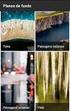 MANUAL DE INSTRUÇÕES SISTEMA OPERACIONAL MÉTODO QUANTUM 2014 ÍNDICE Apresentação Principais Botões Login Usúario Resultado Método Quantum Preencher Método Quantum Extrato On-Line Engenharia de Função Grupos
MANUAL DE INSTRUÇÕES SISTEMA OPERACIONAL MÉTODO QUANTUM 2014 ÍNDICE Apresentação Principais Botões Login Usúario Resultado Método Quantum Preencher Método Quantum Extrato On-Line Engenharia de Função Grupos
SISTEMA ADM ERP - MANUAL DO USUÁRIO. Conceitos Básicos
 SISTEMA ADM ERP - MANUAL DO USUÁRIO Conceitos Básicos Sumário Introdução... 3 Acessando o sistema e fazendo Login... 3 Elementos do Sistema... 5 Abas/Guias... 5 Barra de Ferramentas... 5 Cabeçalhos de
SISTEMA ADM ERP - MANUAL DO USUÁRIO Conceitos Básicos Sumário Introdução... 3 Acessando o sistema e fazendo Login... 3 Elementos do Sistema... 5 Abas/Guias... 5 Barra de Ferramentas... 5 Cabeçalhos de
SMS: Envio Coletivo de Mensagem Passo 1: Remetentes
 SMS: Envio rápido. Ao logar no sistema, você irá deparar-se com a tela resumo de sua conta. Observe que no canto direito superior há a opção Envio Rápido de SMS. Essa é uma opção simplificada, criada para
SMS: Envio rápido. Ao logar no sistema, você irá deparar-se com a tela resumo de sua conta. Observe que no canto direito superior há a opção Envio Rápido de SMS. Essa é uma opção simplificada, criada para
Manual Sistema de Automação de Pedidos Data C
 Manual Sistema de Automação de Pedidos Data C Ubá 2011 Sumário 1- Acesso... 3 2- Acesso do Representante... 3 2.1- Menu... 7 2.1.1- Arquivo > Sair... 10 2.1.2- Meus Pedidos> Lançamentos... 10 2.1.3- Meus
Manual Sistema de Automação de Pedidos Data C Ubá 2011 Sumário 1- Acesso... 3 2- Acesso do Representante... 3 2.1- Menu... 7 2.1.1- Arquivo > Sair... 10 2.1.2- Meus Pedidos> Lançamentos... 10 2.1.3- Meus
TUTORIAL PLATAFORMA PHILA - ORIENTADOR
 TUTORIAL PLATAFORMA PHILA - ORIENTADOR Sumário 1 Acessar Plataforma Phila... 1 1.1 Autenticação... 2 1.2 Nescon... 3 1.3 Criar conta... 4 1.4 Autenticação Nescon... 7 1.5 Autenticação Unasus... 8 2 Esqueci
TUTORIAL PLATAFORMA PHILA - ORIENTADOR Sumário 1 Acessar Plataforma Phila... 1 1.1 Autenticação... 2 1.2 Nescon... 3 1.3 Criar conta... 4 1.4 Autenticação Nescon... 7 1.5 Autenticação Unasus... 8 2 Esqueci
MANUAL OPERACIONAL E CONCEITUAL - Orientações sobre cadastro de atividades no SIGA Extensão
 MANUAL OPERACIONAL E CONCEITUAL - Orientações sobre cadastro de atividades no SIGA Extensão ÍNDICE ACESSO AO SIGA EXTENSÃO... 03 CADASTRO DOCENTE... 08 CADASTRO DE ATIVIDADE... 12 COMO VINCULAR ATIVIDADES...
MANUAL OPERACIONAL E CONCEITUAL - Orientações sobre cadastro de atividades no SIGA Extensão ÍNDICE ACESSO AO SIGA EXTENSÃO... 03 CADASTRO DOCENTE... 08 CADASTRO DE ATIVIDADE... 12 COMO VINCULAR ATIVIDADES...
O sistema é acessado pela internet, usando os navegadores Internet Explorer 10+ ou Google Chrome.
 Página 1 Sumário 1. Apresentação... 3 2. Etapas do Processo Seletivo... 3 3. Acesso ao sistema para empresas que possuem cadastro... 3 4. Como Cadastrar uma Empresa... 5 5. Editar Cadastro da Empresa...
Página 1 Sumário 1. Apresentação... 3 2. Etapas do Processo Seletivo... 3 3. Acesso ao sistema para empresas que possuem cadastro... 3 4. Como Cadastrar uma Empresa... 5 5. Editar Cadastro da Empresa...
Manual de uso do SSM. Classificação da informação: externa. Data: 09/08/18
 Manual de uso do SSM Classificação da informação: externa Data: 09/08/18 Manual do usuário Objetivo Este manual auxilia no pedido de habilitação no SSM (Sistema de Supervisão de Mercados). O leitor encontrará
Manual de uso do SSM Classificação da informação: externa Data: 09/08/18 Manual do usuário Objetivo Este manual auxilia no pedido de habilitação no SSM (Sistema de Supervisão de Mercados). O leitor encontrará
1 Gerando um XML da Nota fiscal eletrônica (LimerSoft SisVendas versão 12)
 1 Gerando um XML da Nota fiscal eletrônica (LimerSoft SisVendas versão 12) No programa LimerSoft SisVendas versão 12 gera o XML da NFe de produtos versão 4.01, porém será necessário programas emissores
1 Gerando um XML da Nota fiscal eletrônica (LimerSoft SisVendas versão 12) No programa LimerSoft SisVendas versão 12 gera o XML da NFe de produtos versão 4.01, porém será necessário programas emissores
MANUAL DE INSTRUÇÕES CLARO TORPEDO EQUIPE
 Claro S.A MANUAL DE INSTRUÇÕES CLARO TORPEDO EQUIPE São Paulo 05/08/2014 Versão 3 1. Acesso à ferramenta O acesso poderá ser feito pelo link https://torpedoequipe.claro.com.br/torpedoequipe Ou também acessando
Claro S.A MANUAL DE INSTRUÇÕES CLARO TORPEDO EQUIPE São Paulo 05/08/2014 Versão 3 1. Acesso à ferramenta O acesso poderá ser feito pelo link https://torpedoequipe.claro.com.br/torpedoequipe Ou também acessando
TUTORIAL Comissão Julgadora Municipal
 TUTORIAL Comissão Julgadora Municipal Na 4ª edição da Olimpíada de Língua Portuguesa Escrevendo o Futuro, os textos selecionados pela Comissão Julgadora Municipal deverão ser enviados para a etapa estadual
TUTORIAL Comissão Julgadora Municipal Na 4ª edição da Olimpíada de Língua Portuguesa Escrevendo o Futuro, os textos selecionados pela Comissão Julgadora Municipal deverão ser enviados para a etapa estadual
LISTAR MEMORANDOS RECEBIDOS
 Sistema Módulo Perfil Papel LISTAR MEMORANDOS RECEBIDOS Essa funcionalidade permite ao usuário consultar a lista de memorandos eletrônicos recebidos por ele no sistema, bem como realizar operações relacionadas
Sistema Módulo Perfil Papel LISTAR MEMORANDOS RECEBIDOS Essa funcionalidade permite ao usuário consultar a lista de memorandos eletrônicos recebidos por ele no sistema, bem como realizar operações relacionadas
Tutorial para Acesso Portal dos Conselheiros
 Tutorial para Acesso Portal dos Conselheiros Acesso ao Portal dos Conselheiros Para obter acesso ao sistema, siga corretamente os passos logo abaixo: Acesse o endereço no navegador, http://sistemas.docasdoceara.com.br/sispcon/.
Tutorial para Acesso Portal dos Conselheiros Acesso ao Portal dos Conselheiros Para obter acesso ao sistema, siga corretamente os passos logo abaixo: Acesse o endereço no navegador, http://sistemas.docasdoceara.com.br/sispcon/.
GUIA PRÁTICO PARA O USUÁRIO
 GUIA PRÁTICO PARA O USUÁRIO SUMÁRIO Introdução...3 Download...3 Chave de Registro... 4 Considerações Importantes...4 Primeiros passos...5 Acessando o Servidor Local... 5 Tela Inicial do Sitrad Pro... 6
GUIA PRÁTICO PARA O USUÁRIO SUMÁRIO Introdução...3 Download...3 Chave de Registro... 4 Considerações Importantes...4 Primeiros passos...5 Acessando o Servidor Local... 5 Tela Inicial do Sitrad Pro... 6
Agendamento de Entregas
 Agendamento de Entregas MT-212-00143 - 2 Última Atualização 24/11/2014 I. Objetivos Após este módulo de capacitação você será capaz de: Solicitar um Agendamento de Entregas de Materiais; Acompanhar o andamento
Agendamento de Entregas MT-212-00143 - 2 Última Atualização 24/11/2014 I. Objetivos Após este módulo de capacitação você será capaz de: Solicitar um Agendamento de Entregas de Materiais; Acompanhar o andamento
27/03/
 Exportar Pedido Para MS-Excel Consultar CEP 27/03/2017 2017 1207.0 01 RECURSO DE EXPORTAÇÃO PARA O MS-EXCEL 2 01.01 Estamos aperfeiçoando o método de exportação de Pedidos para o MS-Excel, já podendo utilizar
Exportar Pedido Para MS-Excel Consultar CEP 27/03/2017 2017 1207.0 01 RECURSO DE EXPORTAÇÃO PARA O MS-EXCEL 2 01.01 Estamos aperfeiçoando o método de exportação de Pedidos para o MS-Excel, já podendo utilizar
Manual Pedido Eletrônico Orgafarma
 Manual Pedido Eletrônico Orgafarma Versão do manual: 1.0 Data: 15/12/2017 Autor: Vitor Souza Sumário Apresentação... 3 Primeiro acesso... 3 Tela principal... 6 Inclusão de pedidos... 6 Importação de pedidos...
Manual Pedido Eletrônico Orgafarma Versão do manual: 1.0 Data: 15/12/2017 Autor: Vitor Souza Sumário Apresentação... 3 Primeiro acesso... 3 Tela principal... 6 Inclusão de pedidos... 6 Importação de pedidos...
Manual do Usuário. MedLink Dental
 Manual do Usuário MedLink Dental Índice 1. Acessando o Medlink Dental:... 3 2. Menu Horizontal:... 4 3. Paciente:... 5 3.1. Cadastrando o paciente:... 6 3.2. Cadastrando o Convênio do Paciente:... 7 4.
Manual do Usuário MedLink Dental Índice 1. Acessando o Medlink Dental:... 3 2. Menu Horizontal:... 4 3. Paciente:... 5 3.1. Cadastrando o paciente:... 6 3.2. Cadastrando o Convênio do Paciente:... 7 4.
SAC Sistema de Acompanhamento de Concessões Manual do Usuário
 70040-020 Brasília - DF SAC Manual do Usuário Sumário Assunto PÁGINA 1. Objetivos do Manual 3 2. Perfil do Usuário 3 2.1 Coordenador Institucional 3 3. Acesso ao Sistema SAC 3 3.1 Endereço de acesso 3
70040-020 Brasília - DF SAC Manual do Usuário Sumário Assunto PÁGINA 1. Objetivos do Manual 3 2. Perfil do Usuário 3 2.1 Coordenador Institucional 3 3. Acesso ao Sistema SAC 3 3.1 Endereço de acesso 3
Gestão Unificada de Recursos Institucionais GURI
 Documentação de Sistemas Gestão Unificada de Recursos Institucionais GURI Módulo Assistência Estudantil Versão 1.10 Última revisão: 16/02/2018 2018 Versão: 1.10 Documentação: André L.M. Camargo Revisão:
Documentação de Sistemas Gestão Unificada de Recursos Institucionais GURI Módulo Assistência Estudantil Versão 1.10 Última revisão: 16/02/2018 2018 Versão: 1.10 Documentação: André L.M. Camargo Revisão:
VPRS Aplicativo Conversor Vida Manual do Usuário. Manual do Usuário
 ÍNDICE Manter Apólice... 3 Incluir Apólice... 4 Alterar Apólice... 6 Excluir Apólice... 8 Consulta de Apólice... 10 Importar Layouts... 11 Exportar Layouts... 11 Importar arquivo de fatura... 12 Gerar
ÍNDICE Manter Apólice... 3 Incluir Apólice... 4 Alterar Apólice... 6 Excluir Apólice... 8 Consulta de Apólice... 10 Importar Layouts... 11 Exportar Layouts... 11 Importar arquivo de fatura... 12 Gerar
Manual do Usuário. MedLink Dental
 Manual do Usuário MedLink Dental Índice 1. Acessando o Medlink Dental:... 3 2. Menu Horizontal:... 4 3. Paciente:... 5 3.1. Cadastrando o paciente:... 6 3.2. Cadastrando o Convênio do Paciente:... 7 4.
Manual do Usuário MedLink Dental Índice 1. Acessando o Medlink Dental:... 3 2. Menu Horizontal:... 4 3. Paciente:... 5 3.1. Cadastrando o paciente:... 6 3.2. Cadastrando o Convênio do Paciente:... 7 4.
ITQ InForm Recebimentos
 7 ITQ InForm Recebimentos Manual do Usuário Atualizado em: 27/02/2012 http://www.itquality.com.br Sumário Introdução...2 O ITQ InForm Recebimentos...3 Características do Sistema...3 Antes de Instalar...3
7 ITQ InForm Recebimentos Manual do Usuário Atualizado em: 27/02/2012 http://www.itquality.com.br Sumário Introdução...2 O ITQ InForm Recebimentos...3 Características do Sistema...3 Antes de Instalar...3
Atendimento por Telefone: (11) Atendimento via Chat
 Atendimento por Telefone: (11) 2175-3600 - E-mail: fornecedores@me.com.br - Atendimento via Chat www.me.com.br Atualizado em 08/08/2016 Sumário Cadastrando-se no Mercado Eletrônico...3,4,5,6,7,8,9. Primeiro
Atendimento por Telefone: (11) 2175-3600 - E-mail: fornecedores@me.com.br - Atendimento via Chat www.me.com.br Atualizado em 08/08/2016 Sumário Cadastrando-se no Mercado Eletrônico...3,4,5,6,7,8,9. Primeiro
Carregar Documentos Fiscais - Fornecedor
 Carregar Documentos Fiscais - Fornecedor MT-43-4-00004-0 Última Atualização 27/10/2017 Menu I. Objetivos II. Como Acessar III. Enviar Documento Fiscal Eletrônico IV. Enviar Documento Fiscal Não Eletrônico
Carregar Documentos Fiscais - Fornecedor MT-43-4-00004-0 Última Atualização 27/10/2017 Menu I. Objetivos II. Como Acessar III. Enviar Documento Fiscal Eletrônico IV. Enviar Documento Fiscal Não Eletrônico
Manual Cadastro de Pessoas
 Cadastro de pessoas físicas e jurídicas, único e estruturado para evitar duplicidade de dados, contém: Classificação de pessoas (cliente, fornecedor, vendedor, etc) Tipo de pessoa Física, Jurídica ou Produtor
Cadastro de pessoas físicas e jurídicas, único e estruturado para evitar duplicidade de dados, contém: Classificação de pessoas (cliente, fornecedor, vendedor, etc) Tipo de pessoa Física, Jurídica ou Produtor
Ao clicar neste ícone você fará o download do Manual Guia On-Line 2.0.
 Sejam bem vindos ao Manual do Guia On-Line 2.0, aqui você irá aprender a utilizar esta eficiente ferramenta desenvolvida para facilitar e agilizar o atendimento odontológico. Tela de login Na tela inicial
Sejam bem vindos ao Manual do Guia On-Line 2.0, aqui você irá aprender a utilizar esta eficiente ferramenta desenvolvida para facilitar e agilizar o atendimento odontológico. Tela de login Na tela inicial
Manual de Utilização PrintScout
 Manual de Utilização PrintScout Sumário 1. Login... 3 2. Tela Home... 4 3. Meus Locais... 5 3.1 Editar Local... 6 3.2 Adicionar Equipamento... 7 3.3 Alterar Dados de um Equipamento... 7 3.4 Excluir um
Manual de Utilização PrintScout Sumário 1. Login... 3 2. Tela Home... 4 3. Meus Locais... 5 3.1 Editar Local... 6 3.2 Adicionar Equipamento... 7 3.3 Alterar Dados de um Equipamento... 7 3.4 Excluir um
